Page 1

Návod k použití funkcí pro
pokročilé uživatele
Digitální fotoaparát
Model č. DMC-F3
DMC-F4
Před použitím si, prosíme, přečtěte celý návod.
VQT2S14
Page 2

Obsah
Před použitím
Stručný návod ...........................................4
Standardní příslušenství ...........................6
Názvy součástí.......................................... 7
• Přepnutí na režim [PŘEHR.] .............39
Vymazávání snímků ................................40
• Vymazání samotného snímku...........40
• Vymazání více snímků (až do 50) nebo
všech snímků....................................41
Režimy pro pokročilé (Záznam
snímků)
Příprava pro použití
Nabíjení akumulátoru................................9
• Pibližná doba možného použití a poet
zaznamenatelných snímk .................12
Vkládání a vyjímání karty (volitelné
příslušenství)/akumulátoru......................13
Vestavěná paměť/Karta ..........................15
Nastavení data/času (Nastavení hodin) ..17
• Změna nastavení hodin ....................18
Nastavení menu......................................19
• Položky menu nastavení...................20
• Použití menu rychlého nastavení......22
Menu nastavení.......................................23
Volba režimu [ZÁZN.]..............................27
Základní režimy
Snímání snímků s použitím automatické
funkce
(Režim automatické scény)..................... 28
• Detekce scény ..................................30
• Nastavení v režimu automatické
scény ................................................31
Snímání snímků s použitím vašich
oblíbených nastavení (Režim běžného
snímku) ...................................................32
• Zaostření...........................................33
• Když subjekt není zaostřen
(například když se nenachází ve
středu kompozice snímku, který
hodláte nasnímat) .............................33
• Předcházení vibracím (otřesům
fotoaparátu) ......................................34
Snímání snímků s použitím zoomu.........35
• Použití zoomu/Použití extra optického
zoomu (EZ)/
Použití digitálního zoomu..................35
Přehrávání snímků
([BĚŽNÉ PŘEHR.]) .................................37
• Zobrazování multisnímků (Multi
přehrávání) .......................................38
• Použití zoomového přehrávání .........38
LCD Monitor ............................................42
Při snímání snímků s použitím
vestavěného blesku.................................43
• Přepnutí na vhodné nastavení
blesku................................................43
Snímání snímků zblízka ..........................48
Snímání snímku se samospouští ............49
Kompenzace expozice ............................50
Snímání snímků odpovídajících
zaznamenávané scéně
(Režim scény) .........................................51
• [PORTRÉT] .......................................52
• [JEMNÁ PLEŤ] ..................................52
• [AUTOPORTRÉT] .............................53
• [KRAJINA] .........................................53
• [SPORT]............................................53
• [NOČNÍ PORTRÉT] ..........................54
• [NOČNÍ KRAJINA] ............................54
• [POTRAVINY] ..................................54
• [OSLAVA]..........................................55
• [SVĚTLO SVÍČKY]............................55
• [DÍTĚ1]/[DÍTĚ2].................................56
• [MAZLÍČEK] ......................................57
• [ZÁPAD SLUNCE].............................57
• [VYS. CITLIVOST] ............................57
• [H-SÉRIOVÉ SN.] .............................58
• [SÉRIE S BLESKEM] ........................59
• [HVĚZD.OBLOHA] ............................60
• [OHŇOSTROJ]..................................60
• [PLÁŽ] ...............................................61
• [SNÍH]................................................61
• [LETECKÉ FOTKY]...........................61
Režim filmu..............................................62
Užitečné funkce v cíli vaší cesty..............65
• Záznam informace o tom, kdy byl
daný snímek nasnímán.....................65
• Záznam data/času v zámořských
cílech cest (světový čas)...................68
Použití menu režimu [ZÁZN.] ..................70
• [ROZLIŠENÍ] .....................................70
• [CITLIVOST]......................................71
• [VYV.BÍLÉ] ........................................72
• [AF REŽIM] .......................................74
• [SÉRIOVÉ SNÍMÁNÍ] ........................76
• [DIG.ZOOM] ......................................76
- 2 -
Page 3

• [PODÁNÍ BAREV] .............................77
• [STABILIZÁTOR] ..............................77
• [AF PŘISVĚTLENÍ] ...........................78
• [RED.ČERV.OČÍ] ..............................78
• [NAST.HODIN]..................................78
Zadávání textu ........................................79
Režimy pro pokročilé (přehrávání)
Přehrávání snímků v určeném sledu
(Automatické prohlížení) .........................80
Volba snímků a jejich přehrávání
([PŘEHR. OBL.]).....................................83
Přehrávání filmů ......................................84
Použití menu režimu [PŘEHR.]...............85
• [KALENDÁŘ].....................................85
• [TEXT.ZNAČKA] ...............................86
• [ZM.ROZL.] Zmenšení velikosti snímku
(počtu pixelů) ....................................88
• [OTOČIT] ..........................................90
• [OBLÍBENÉ] ......................................91
• [NASTAV.TISK].................................92
• [OCHRANA] ...................................... 94
• [KOPÍR.]............................................95
Připojení k jinému zařízení
Připojení k PC .........................................96
Tisk snímků .............................................99
• Volba jednotlivého snímku a jeho
tisk ..................................................100
• Volba mnohonásobných snímků a
jejich tisk .........................................101
• Nastavení tisku ...............................102
Přehrávání snímků na displeji TV .........105
• Přehrávání snímků s použitím
AV kabelu (dodaného)....................105
• Přehrávání snímků na TV se slotem
pro paměťovou kartu SD ................106
Další funkce
Zobrazení informací na displeji .............107
Opatření pro použití ..............................110
Zobrazování hlášení..............................116
Řešení problémů...................................119
Počet zaznamenatelných snímků a
doba záznamu, která je k dispozici .......128
- 3 -
Page 4

Před použitím
Před použitím
Stručný návod
Jedná se o přehled způsobu záznamu a přehrávání snímků s tímto fotoaparátem. Při
každém popisovaném kroku najdete v závorkách uvedené číslo strany s podrobným
popisem.
Nabijte akumulátor. (P9)
• Při zakoupení fotoaparátu akumulátor
není nabitý. Proto jej před použitím
nabijte.
Vložte do fotoaparátu akumulátor
a kartu. (P13)
• Když nepoužíváte kartu, můžete
zaznamenávat snímky do vestavěné
paměti nebo je z ní přehrávat. (P15) Při
použití karty postupujte dle pokynů
uvedených na P16.
typ zástrčky
typ přívodu
Za účelem snímání snímků
zapněte fotoaparát.
1 Posunutím přepněte přepínač
[ZÁZN.]/[PŘEHR.] na [!].
2 Za účelem pořizování snímků
stiskněte tlačítko závěrky. (P29)
- 4 -
Page 5

Přehrávání snímků.
1 Posunutím přepněte přepínač
[ZÁZN.]/[PŘEHR.] na [(].
2 Zvolte snímek, který si hodláte
prohlédnout. (P37)
Před použitím
- 5 -
Page 6
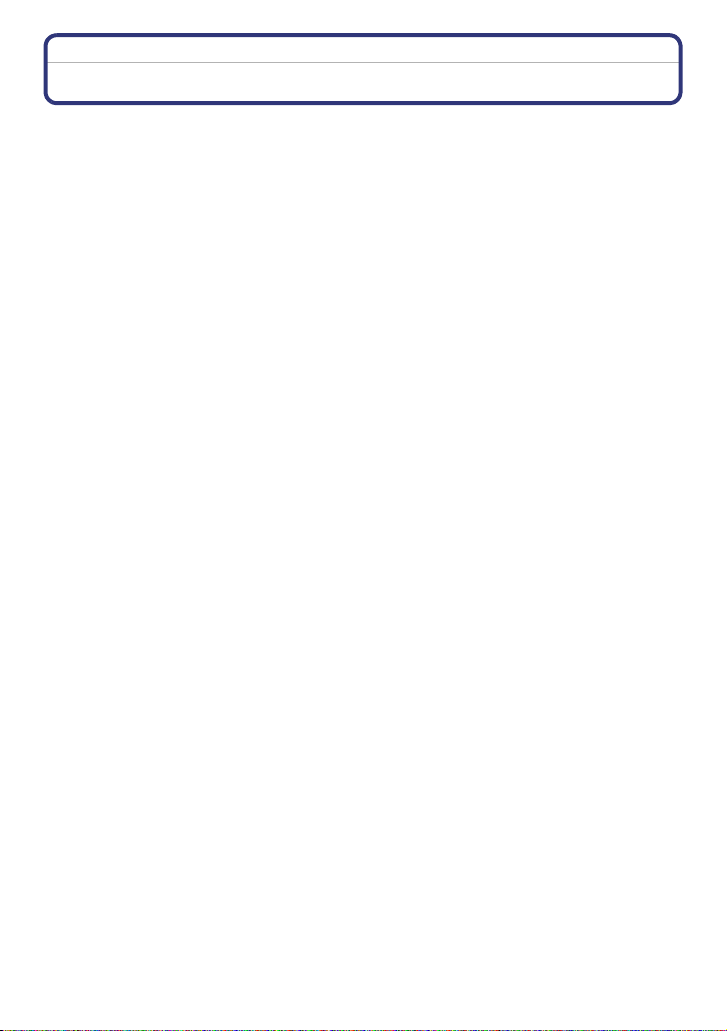
Před použitím
Standardní příslušenství
Před použitím fotoaparátu zkontrolujte, zda je jeho součástí veškeré příslušenství.
•
Příslušenství a jeho tvar se liší na základě země nebo oblasti, ve které je fotoaparát zakoupen.
Podrobnější informace o příslušenství jsou uvedeny v Návodu k použití.
• Akumulátorový balík je v textu označen jako akumulátorový balík nebo akumulátor.
• Nabíječka akumulátorů je v textu označena jako nabíječka akumulátorů nebo nabíječka.
• V textu jsou paměťové karty SD, paměťové karty SDHC a paměť ové karty SDXC označeny
jako karta.
• Karta je volitelná.
Když nepoužíváte kartu, můžete zaznamenávat snímky do vestavěné paměti nebo je v ní
přehrávat.
• V případě ztráty dodaného příslušenství se obraťte na nejbližšího prodejce nebo servisní
středisko. (Příslušenství si můžete zakoupit i samostatně.)
- 6 -
Page 7

Názvy součástí
Před použitím
1Blesk (P43)
2 Objektiv (P112)
3 Indikátor samospouště (P49)
Pomocné světlo AF (P78)
4Mikrofon (P62)
5 LCD monitor (P42, 107)
6Tlačítko [MENU/SET] (P17)
7Tlačítko [DISPLAY] (P42)
8Tlačítko [Q.MENU] (P22)/Vymazání
(P40)
9Tlačítko [MODE] (P27)
10 Přepínač [ZÁZN.]/[PŘEHR.] (P19)
11 Kurzorová tlačítka
A: 3/Kompenzace expozice (P50)
B: 4/Režim makro (P48)
C: 2/Tlačítko samospouště (P49)
D: 1/Tlačítko nastavení blesku (P43)
V tomto návodu jsou kurzorová tlačítka označena způsobem znázorněným na
níže uvedeném obrázku nebo prostřednictvím 3/4/2/1.
např.: Když stisknete tlačítko 4 (dolů)
1 243
5
1110
9
68
7
nebo Stis
- 7 -
kněte 4
Page 8

Před použitím
12 Přepínač ZAP./VYP. (P17)
13 Páčka zoomu (P35)
14 Tlačítko závěrky (P29, 62)
15 Očko na zápěstní poutko
Před použitím fotoaparátu se ujistěte, že
•
jste připnuli zápěstní poutko, abyste si
byli jisti, že fotoaparát nespadne.
16 Tubus objektivu
17 Zásuvka [AV OUT/DIGITAL] (P96, 99,
105)
12 13
14
15
16
17
18 Reproduktor (P84)
19 Objímka stativu
Když používáte stativ, ujistěte se, že když
•
je na něm uchycen fotoaparát, stativ se
nachází ve stabilní poloze.
20 Dvířka na kartu/akumulátor (P13, 14)
21 Páčka odjištění (P13)
22 Kryt spojovacího členu stejnosměrného
napájení (P14)
Při použití síťového adaptéru se ujistěte,
•
že používáte spojovací člen
stejnosměrného napájení Panasonic
(volitelné příslušenství) a síťový adaptér
(volitelné příslušenství). Podrobnější
informace o zapojení najdete na straně
P14.
18 19
20
2122
- 8 -
Page 9
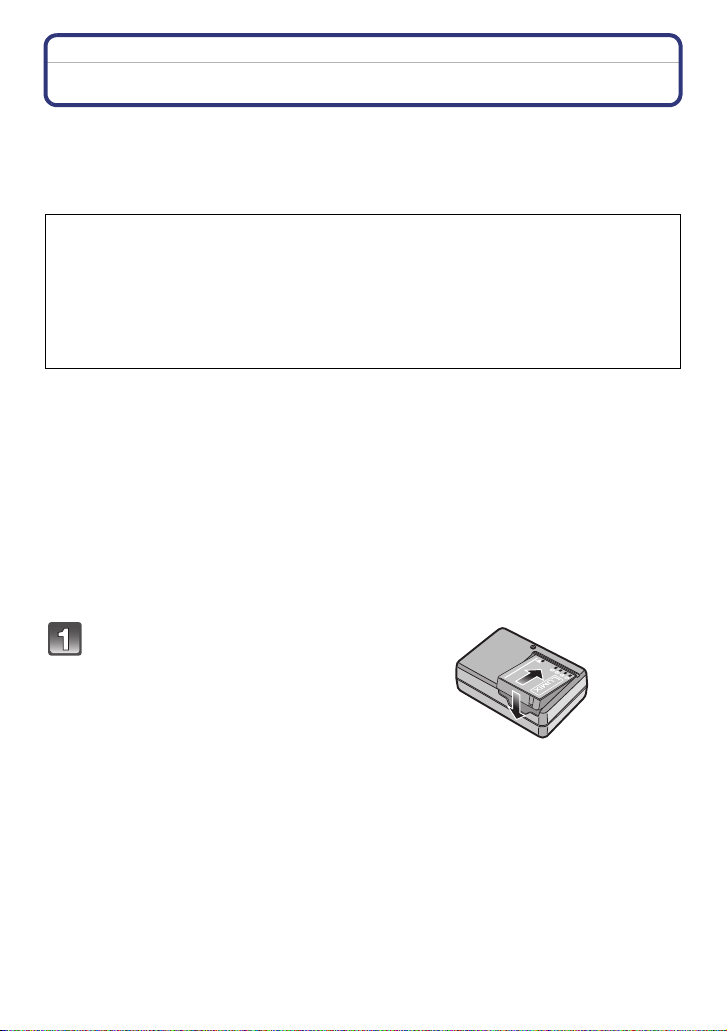
Příprava pro použití
Příprava pro použití
Nabíjení akumulátoru
∫ Akumulátory, které můžete použít v tomto zařízení
Na tomto zařízení lze použít specifické akumulátory nebo akumulátory dodávané v
rámci volitelného příslušenství.
Přečtěte si základní návod k použití ohledně čísla příslušenství akumulátorů dodávaných
v rámci volitelného příslušenství, dostupných ve vaší oblasti.
Byl zaznamenán výskyt padělaných akumulátorů, které se výrazně podobají
autentickým výrobkům dostupným na některých trzích. Některé z těchto výrobků
nejsou náležitě chráněné vnitřní ochranou odpovídající příslušným
bezpečnostním standardům. Proto hrozí nebezpečí, že tyto akumulátory mohou
způsobit požár nebo výbuch. Pamatujte, prosím, že nejsme nijak odpovědni za
jakoukoli nehodu nebo poruchy způsobené následkem použití padělaných
akumulátorů. Za účelem zajištění bezpečnosti výrobku vám doporučujeme
používat autentické akumulátory Panasonic.
Používejte nabíječku a akumulátor, které patří k tomuto fotoaparátu.
•
• Tot o zařízení disponuje funkcí identifikace bezpečně použitelných akumulátorů. Tuto
funkci podporují výhradně specifické akumulátory. V tomto zařízení lze použít originální
akumulátory firmy Panasonic nebo akumulátory třetí strany, certifikované firmou
Panasonic. (Klasické akumulátory, které nepodporují tuto funkci, nelze použít.).
Panasonic nemůže nijak zaručit kvalitu, výkonnost nebo bezpečnost akumulátorů, které
byly vyrobeny jinými firmami a které nejsou originálními výrobky firmy Panasonic.
∫ Nabíjení
•
Při zakoupení fotoaparátu akumulátor není nabitý. Proto jej před použitím nabijte.
• Nabíjení akumulátoru provádějte uvnitř.
• Akumulátor nabíjejte při teplotě od 10 oC do 35 oC. (Také teplota samotného akumulátoru se
musí pohybovat v uvedeném rozmezí.)
Připněte akumulátor k
nabíječce a dbejte přitom na
dodržení směru jeho zasunutí.
- 9 -
Page 10
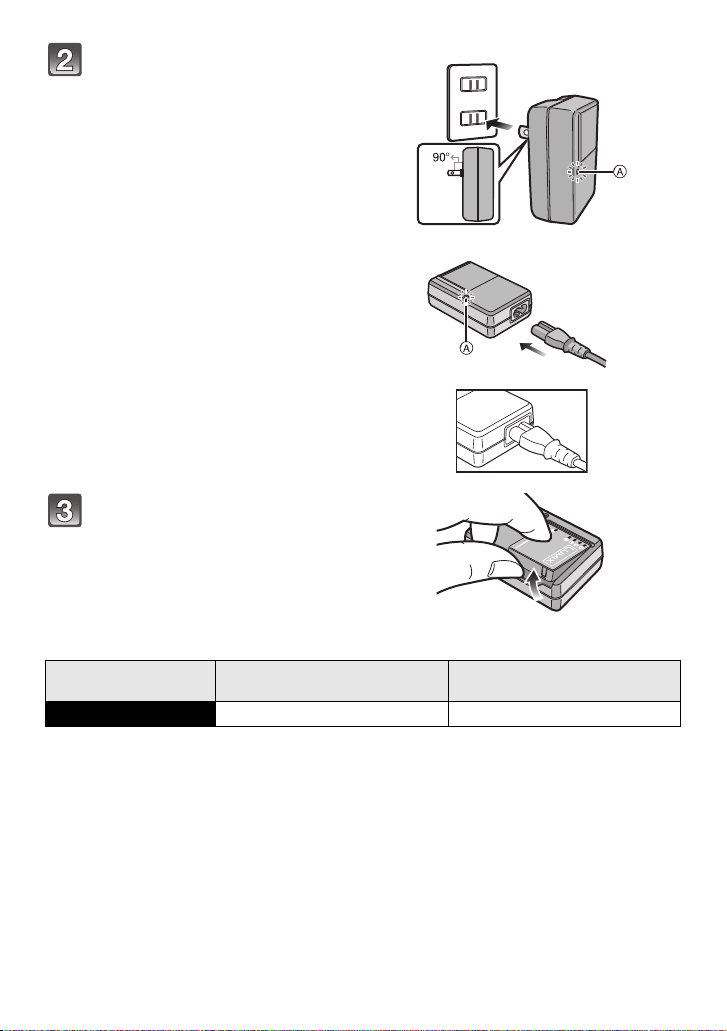
Příprava pro použití
Zapojte nabíječku do zásuvky
elektrického rozvodu.
• Síť ový kabel nebude zasunutý do
zásuvky síťového vstupu úplně.
Zůstane mezi nimi níže znázorněná
mezera.
• Zahájení nabíjení je signalizováno
rozsvícením indikátoru [CHARGE] A
zelenou barvou.
• Nabíjení je ukončeno, když zhasne
indikátor [CHARGE] A.
Po ukoncení nabíjení odpojte
akumulátor.
• Po ukončení nabíjení se ujistěte, že
bylo napájecí zařízení odpojeno ze
zásuvky elektrického rozvodu.
typ zástrčky
typ přívodu
∫ Doba nabíjení
Dodaný akumulátor
Doba nabíjení Přibližně 100 min Přibližně 130 min
•
Doba potřebná pro nabíjení při použití nabíječky dodané s tímto zařízením.
• Uvedená doba nabíjení se vztahuje na zcela vybitý akumulátor. Doba nabíjení se může
lišit v závislosti na způsobu používání akumulátoru. Doba nabíjení akumulátoru v
horkém/chladném prostředí nebo dlouho nepoužívaného akumulátoru může být delší
než obvykle.
Akumulátor dodávaný v rámci
volitelného příslušenství
- 10 -
Page 11

Příprava pro použití
∫ Kdy bliká indikátor [CHARGE]
•
Teplota akumulátoru je příliš vysoká nebo příliš nízká. Nabijte prosím akumulátor znovu při
teplotě od 10 oC do 35 oC.
• Když jsou svorky nabíječky nebo akumulátoru špinavé. V takovém případě je vyčistěte suchým
hadříkem.
∫ Stav akumulátoru
Indikace stavu akumulátoru je zobrazována na LCD monitoru.
[Nebude zobrazen při použití fotoaparátu se zapojeným síťovým adaptérem (volitelné
příslušenství).]
Pokud je vybité zbývající napětí akumulátoru, indikátor svítí červeně a bliká. Nabijte akumulátor
•
nebo ho vyměňte za úplně nabitý akumulátor.
Poznámka
•
Během nabíjení a po nabíjení se akumulátor ohřívá. Také samotný fotoaparát se při použití
ohřívá. Nejedná se o poruchu.
• Akumulátor se může znovu dobít, i když disponuje ještě nějakým zbývajícím nabitím, avšak
nedoporučuje se příliš často dobíjet plně nabitý akumulátor. (Protože by mohlo dojít k
charakteristickému vydutí.)
• Nenechávejte v blízkosti prostorů kontaktů nabíjecí zástrčky kovové předměty (jako
např. sponky). V opačném případě hrozí riziko požáru a/nebo zásahu elektrickým
proudem následkem zkratu nebo vyprodukovaného tepla.
- 11 -
Page 12

Příprava pro použití
Pibližná doba možného použití a poet zaznamenatelných snímk
Dodaný akumulátor
Kapacita akumulátoru 740 mAh 940 mAh
Počet
zaznamenatelných
snímků
Doba záznamu Přibližně 110 min Přibližně 130 min
Přibližně 220 snímků Přibližně 260 snímků
Akumulátor dodávaný v rámci
volitelného příslušenství
Snímací podmínky podle standardu CIPA
CIPA představuje zkratku [Camera & Imaging Products Association].
•
• Režim běžného snímku
• Teplota: 23 oC/Vlhkost: 50% při zapnutém LCD monitoru.
• Použití paměťové karty SD Panasonic (32 MB).
• Zahájení záznamu do 30 sekund od zapnutí fotoaparátu.
• Záznam jednou za 30 sekund s plně nabitým bleskem při každém druhém snímku.
• Otáčení páčky zoomu z Tele na Wide nebo opačně při každém záznamu.
• Vypnutí fotoaparátu každých 10 záznamů a jeho ponechání ve vypnutém stavu až do poklesu
teploty akumulátoru.
Počet zaznamenatelných snímků se mění v závislosti na intervalu mezi jednotlivými
záznamy. Při prodloužení časového intervalu mezi jednotlivými záznamy počet
zaznamenatelných snímků poklesne. [Když jste například nasnímali jednu snímku
každé dvě minuty, počet snímků by se snížil přibližně na čtvrtinu ve srovnání se
snímky nasnímanými výše uvedeným způsobem (vychází se z jednoho snímku
nasnímaného každých 30 sekund).]
Dodaný akumulátor
Doba přehrávání Přibližně 270 min Přibližně 340 min
Akumulátor dodávaný v rámci
volitelného příslušenství
Poznámka
Doba možného použití a počet zaznamenatelných snímků se bude lišit v závislosti na
•
prostředí a provozních podmínkách.
Například v následujících případech budou doby možného použití kratší a počet
zaznamenatelných snímků nižší.
– V prostředích s nízkou teplotou, jako např. na sjezdovkách.
– Při použití [AUTO POWER LCD], [POWER LCD] a [ŠIROKOÚHLÝ] (P24).
– Při opakovaném používání blesku a zoomu.
• Když se doba použitelnosti fotoaparátu stane mimořádně krátkou i po předepsaném nabití
akumulátoru, může se jednat o skončení životnosti akumulátoru. V takovém případě si zakupte
nový akumulátor.
- 12 -
Page 13

Příprava pro použití
Vkládání a vyjímání karty (volitelné příslušenství)/
akumulátoru
• Zkontrolujte, zda je toto zařízení vypnuté.
• Doporučujeme vám používat kartu Panasonic.
Posuňte páčku odjištění ve směru šipky
a otevřete dvířka prostoru pro kartu/
akumulátor.
• Vždy používejte originální akumulátory od
firmy Panasonic.
• Při použití jiných akumulátorů nemůžeme
zaručit kvalitu tohoto výrobku.
Akumulátor: Zasuňte jej, dokud
nedojde k jeho zajištění páčkou A, a
dbejte přitom na dodržení směru
zasouvání. Za účelem vyjmutí
akumulátoru potáhněte páčku A ve
směru šipky.
Karta: Zatlačte ji na doraz, dokud
neuslyšíte kliknutí, a dbejte přitom na
dodržení směru zasouvání. Při vyjímání
karty zatlačte kartu, dokud neuslyšíte
kliknutí, a poté ji vytáhněte směrem
nahoru.
B: Nedotýkejte se koncových svorek karty.
Není-li karta zasunuta na doraz, může dojít k jejímu poškození.
•
1:Zavřete dvířka prostoru pro kartu/
akumulátor.
2:Posuňte páčku odjištění ve směru
šipky.
• Když nelze dvířka prostoru pro kartu/akumulátor
zcela zavřít, vytáhněte kartu a zkontrolujte její
natočení a poté ji zkuste zasunout dovnitř znovu.
- 13 -
Page 14

Příprava pro použití
Poznámka
Po použití vyjměte akumulátor. Vyjmutý akumulátor skladujte v obalu na akumulátor
•
(dodaném).
• Nevyjímejte akumulátor dříve, než zhasne LCD monitor, protože v opačném případě by
nastavení fotoaparátu nemusela být správně uložena.
• Dodaný akumulátor byl navržen výhradně pro tento fotoaparát. Nepoužívejte jej proto v jiných
zařízeních.
• Po uplynutí dlouhé doby od nabití akumulátoru bude akumulátor vybitý.
• Před vyjmutím karty nebo akumulátoru vypněte fotoaparát a vyčkejte, dokud zobrazený nápis
“LUMIX” na LCD monitoru zcela nezmizí. (V opačném případě se může stát, že toto zařízení
nebude pracovat normálně, a může dojít k poškození samotné karty nebo ke ztrátě
zaznamenaných snímků.)
∫ Použití síťového adaptéru (volitelné příslušenství) a spojovacího členu
stejnosměrného napájení (volitelné příslušenství) místo akumulátoru
Ujistěte se, že byl v rámci sady dodán také síťový
adaptér (volitelné příslušenství) a spojovací člen
stejnosměrného napájení (volitelné příslušenství).
Pokud byly předány zvlášť, nepoužívejte je.
1 Otevřete dvířka prostoru pro kartu/akumulátor.
2 Vložte spojovací člen stejnosměrného napájení a
dbejte přitom na dodržení vyznačeného směru.
3 Zavřete dvířka prostoru pro kartu/akumulátor.
Ujistěte se, že jsou dvířka prostoru pro kartu/
•
akumulátor zavřená.
4 Otevřete kryt spojovacího členu stejnosměrného
napájení A.
•
V případě obtížného otevírání zatlačte na kryt
spojovacího členu a otevřete jej zevnitř při
otevřených dvířkách prostoru pro kartu/akumulátor.
5 Zasuňte síťový adaptér do zásuvky elektrického
rozvodu.
6 Připojte síťový adaptér B do zásuvky [DC IN] C
spojovacího členu stejnosměrného napájení.
D Vyrovnejte označení a zasuňte.
• Ujistěte se, že bude použit výhradně spojovací člen stejnosměrného napájení pro tento
fotoaparát. Použití jiného zařízení by mohlo způsobit poškození.
Poznámka
•
Vždy používejte originální síť ový adaptér Panasonic (volitelné příslušenství).
• Při použití síťového adaptéru použijte síť ový kabel dodaný se síťovým adaptérem.
• Při připojeném spojovacím členu stejnosměrného napájení nelze použít některé druhy stativů.
• Toto z a řízení nemůže být postaveno do vzpřímené polohy, když je připojen síťový adaptér.
Když jej někam pokládáte během jeho činnosti, doporučujeme uložit jej na jemný hadřík.
• Před otevřením dvířek prostoru pro kartu/akumulátor se ujistěte o odpojení síťového adaptéru.
• Když spojovací člen stejnosměrného napájení není potřebný, odpojte jej od digitálního
fotoaparátu. Kromě toho nechte zavřený kryt spojovacího členu stejnosměrného napájení.
• Přečtěte si také pokyny pro použití síťového adaptéru a spojovacího členu stejnosměrného
napájení.
• Při záznamu filmů doporučujeme použít dostatečně nabitý akumulátor nebo síťový adaptér.
• Když během záznamu filmu s použitím síťového adaptéru dojde k přerušení napájení
následkem přerušení dodávky elektrické energie nebo odpojení síťového adaptéru, film, který
byl zaznamenáván, nebude zaznamenán.
- 14 -
Page 15

Příprava pro použití
Vestavěná paměť/Karta
S tímto zařízením je možné provádět následující úkony.
Bez vložení karty: Je možný záznam snímků do vestavěné pamětí
•
a jejich přehrávání.
• S vloženou kartou: Je možný záznam snímků na kartu a jejich
přehrávání.
• Použití vestavěné paměti
k>ð (Indikátor přístupu¢)
• Použití karty
† (Indikátor přístupu¢)
¢ Indikátor přístupu bliká červeně při záznamu snímků do vestavěné
paměti (nebo na kartu).
Vestavěná paměť
• Zaznamenané snímky z ní můžete zkopírovat na kartu. (P95)
• Velikost paměti: Přibližně 40 MB
• Zaznamenatelé filmy: pouze QVGA (320k240 pixelů)
• Vesta věná paměť může být použita jako paměť ové zařízení pro dočasné uložení, když karta
začíná být plná.
• Doba přístupu do vestavěné paměti může být delší než doba přístupu na kartu.
- 15 -
Page 16

Příprava pro použití
Karta
Na tomto zařízení mohou být použity následující druhy karet, které vyhovují standardu SD
videa.
(V následujícím textu jsou tyto karty označeny pouze jako karta.)
Typy karet, které se mohou
používat na tomto zařízení
Paměťová karta SD (8 MB až
2GB)
Paměťová karta SDHC (4 GB
až 32 GB)
Paměťová karta SDXC
(48 GB až 64 GB)
Pouze karty označené logem SDHC (poukazujícím na to, že karta splňuje požadavky
•
standardů SD videa) mohou být použity jako karty s kapacitou od 4 GB do 32 GB.
• Pouze karty označené logem SDXC (poukazujícím na to, že karta splňuje požadavky
standardů SD videa) mohou být použity jako karty s kapacitou od 48 GB do 64 GB.
• Pro záznam filmů se doporučuje použít kartu s rychlostní třídou SD
¢ Třída rychlosti karet SD představuje standard rychlosti pro nepřetržitý zápis.
• Paměťové karty SDHC a paměť ové karty SDXC můžete
používat v zařízení, které je kompatibilní s jejich příslušnými
formáty.
• Před použitím paměťových karet SDXC na PC nebo na jiném
zařízení zkontrolujte, zda je kompatibilní.
http://panasonic.net/avc/sdcard/information/SDXC.html
Poznámky
¢
s “Třídou 6” nebo vyšší.
• Potvrďte si, prosím, nejnovější informace na následující internetové stránce.
http://panasonic.jp/support/global/cs/dsc/
(Tato stránka je k dispozici pouze v angličtině.)
Poznámka
Když je rozsvícen indikátor přístupu [během zápisu, čtení nebo vymazávání snímků
•
nebo během formátování vestavěné paměti nebo karty (P26)], nevypínejte toto zařízení,
neodpojujte akumulátor a nevytahujte kartu ani neodpojujte síťový adaptér (volitelné
příslušenství). Kromě toho nevystavujte fotoaparát vibracím, nárazům ani statické
elektřině.
Mohlo by totiž dojít k poškození karty nebo dat uložených na kartě i k poškození tohoto
zařízení.
Když operace selže následkem vibrací, nárazu nebo statické elektřiny, zopakujte ji
znovu.
• Vybavení přepínačem Zápisu-Ochrany A (Když je tento přepínač přepnut do
polohy [LOCK], nebude možný žádný další zápis, vymazávání ani formátování.
Možnost zápisu, vymazávání a formátování dat bude obnovena po jeho vrácení do
původní polohy.)
• Údaje ve vestavěné paměti nebo na kartě mohou být poškozeny nebo ztraceny
působením elektromagnetických vln, statické elektřiny nebo následkem poruchy
fotoaparátu nebo karty. Proto vám doporučujeme uložit důležité údaje do PC apod.
• Neformátujte kartu na vašem PC nebo na jiném zařízení. Formátujte ji pouze ve fotoaparátu,
aby byla zajištěna správná operace. (P26)
A
2
• Udržujte paměťovou kartu mimo dosah dětí, abyste předešli jejímu spolknutí.
- 16 -
Page 17

Příprava pro použití
Nastavení data/času (Nastavení hodin)
• Při zakoupení fotoaparátu hodiny nejsou nastavené.
Zapněte fotoaparát.
A Tlačítko [MENU/SET]
B Kurzorová tlačítka
• Když nedojde k zobrazení strany pro volbu jazyka,
přejděte na krok 4.
Stiskněte [MENU/SET].
Stisknutím 3/4 zvolte jazyk a stiskněte [MENU/SET].
• Bude zobrazeno hlášení [NASTAVTE HODINY.]. (Toto hlášení se nezobrazí v režimu
[PŘEHR.].)
Stiskněte [MENU/SET].
- 17 -
Page 18

Příprava pro použití
Stisknutím 2/1 zvolte položky (rok, měsíc,
den, hodinu, minuty, posloupnost zobrazení
:
:
nebo formát zobrazení času) a nastavte je
stisknutím 3/4.
A: Čas v domácí oblasti
B: Čas v cíli vaší cesty (P68)
‚ : Zrušení operace bez nastavení hodin.
Zvolte formát zobrazení času, [24HOD] nebo [AM/PM].
•
• Při volbě [AM/PM] bude čas zobrazen v podobě
AM/PM (dopoledne/odpoledne).
• Při volbě formátu zobrazení času [AM/PM] bude půlnoc zobrazena jako AM 12:00 a
poledne bude zobrazeno jako PM 12:00. Tento formát zobrazení je běžný v U.S.A. a v
některých jiných zemích.
Nastavte stisknutím [MENU/SET].
Stiskněte [MENU/SET].
• Stisknutím [‚] se vraťte na stranu nastavení.
• Po ukoncení nastavení hodin vypnete fotoaparát. Poté jej zkuste znovu zapnout,
prepnout do režimu záznamu a zkontrolujte, zda displej zobrazuje vámi provedená
nastavení.
• Při stisknutí [MENU/SET] za účelem dokončení nastavení bez nastavení hodin nastavte
přesný čas; postupujte dle níže uvedeného postupu “Změna nastavení hodin”.
Změna nastavení hodin
Zvolte [NAST.HODIN] v menu [ZÁZN.] nebo [NAST.] a stiskněte 1. (P20)
Změna nastavení času může být provedena v krocích 5, 6 a 7.
•
• Nastavení času je udržováno po dobu 3 měsíců prostřednictvím vestavěné baterie i bez
baterie. (Nechte zařízení nabít po dobu 24 hodin za účelem nabití vestavěné baterie.)
Poznámka
K zobrazení hodin dojde při opakovaném stisknutí [DISPLAY] během záznamu.
•
• Můžete nastavit tok v rozmezí od 2000 do 2099.
• Když nejsou hodiny nastavené, není možné vytisknout správné datum při tisku data na
snímcích s použitím [TEXT.ZNAČKA] (P86) ani objednat tisk snímků ve fotografickém studiu.
• Když jsou hodiny nastavené, je možno vytisknout správné datum i tehdy, pokud není
zobrazené na displeji fotoaparátu.
- 18 -
Page 19

Příprava pro použití
Nastavení menu
Tento fotoaparát je dodáván s menu, která umožňují nastavení snímání snímků a jejich
přehrávání dle vašich požadavků, a menu, která umožňují další zábavu s fotoaparátem a
jeho snazší používání.
Konkrétně menu [NAST.] obsahuje některá důležitá nastavení týkající se hodin
fotoaparátu a napájení. Před použitím fotoaparátu zkontrolujte nastavení tohoto menu.
A Přepínač [ZÁZN.]/[PŘEHR.]
Menu režimu ! [ZÁZN.] (P70 až 78) Menu režimu ( [PŘEHR.] (P85 až 95)
• Jedná se o menu,
které vám umožňuje
nastavit barevnost,
citlivost nebo počet
pixelů apod., které
nasnímáte.
Menu [NAST.] (P23 až 26)
• Toto menu vám umožňuje provést nastavení hodin, nastavení hlasitosti
provozních tónů a realizaci dalších nastavení, která vám mohou
usnadnit zacházení s fotoaparátem.
• Menu [NAST.] může být nastaveno z menu [ZÁZN.] nebo z menu
[PŘEHR.].
• Toto menu vám
umožňuje provést
nastavení ochrany
nebo nastavení tisku
apod.
zaznamenaných
snímků.
Poznámka
•
Vzhledem k charakteristikám fotoaparátu se může stát, že nebude možné nastavit některé
funkce nebo že některé funkce nebudou pracovat při některých podmínkách použití
fotoaparátu.
- 19 -
Page 20

Příprava pro použití
Položky menu nastavení
Ta to část popisuje způsob, jak zvolit nastavení režimu běžného snímku, a stejná
nastavení mohou být použita i pro menu [PŘEHR.] a menu [NAST.].
Příklad: Nastavení [AF REŽIM] od [
Ø] do [š] v režimu běžného snímku.
Zapněte fotoaparát.
A Tlačítko [MENU/SET]
B Přepínač [ZÁZN.]/[PŘEHR.]
C Tlačítko [MODE]
Posunutím přepněte přepínač [ZÁZN.]/
[PŘEHR.] na [!] a poté stiskněte [MODE].
• Při volbě nastavení menu režimu [PŘEHR.] nastavte
posuvný volič [ZÁZN.]/[PŘEHR.] na [(] a poté
proveďte krok 4.
Stisknutím 3/4 zvolte [BĚŽNÉ SNÍMKY] a
poté stiskněte [MENU/SET].
Zobrazte menu stisknutím [MENU/SET].
• Můžete přepínat strany menu z kterékoli položky
otáčením páčky zoomu.
Zvolte [AF REŽIM] stisknutím 3/4.
• Zvolte položku ve spodní části a poté přejděte na
druhou stranu stisknutím 4.
Stiskněte 1.
• V závislosti na dané položce se může stát, že
nastavení nebude zobrazeno nebo že bude zobrazeno
odlišným způsobem.
Zvolte [š] stisknutím 3/4.
- 20 -
Page 21

Příprava pro použití
Nastavte stisknutím [MENU/SET].
Zavřte menu stisknutím [MENU/SET].
Přepínání ostatních menu
např.: Přepnutí do menu [NAST.]
1 Zobrazte menu stisknutím [MENU/SET].
2 Stiskněte 2.
3 Zvolte ikonu menu [NAST.]
stisknutím 4 [].
4 Stiskněte 1.
•
Zvolte další položku menu a nastavte ji.
- 21 -
Page 22

Příprava pro použití
A
Použití menu rychlého nastavení
Při použití menu rychlého nastavení bude možné jednoduše přivolat nastavení menu.
Některé položky menu nemohou být nastaveny prostřednictvím režimů.
•
Stiskněte a držte stisknuto [Q.MENU]
během záznamu.
Zvolte položku menu a nastavení stisknutím
3
/4/2/1 a poté zavřete menu stisknutím
[MENU/SET].
A Budou zobrazeny položky, které je třeba nastavit, a
příslušná nastavení.
- 22 -
Page 23

Příprava pro použití
Menu nastavení
[NAST.HODIN], [REŽIM SPÁNKU] a [AUTO PŘEHRÁNÍ] představují důležité položky.
Před jejich použitím zkontrolujte jejich nastavení.
•
V režimu automatické scény může být provedeno pouze nastavení [NAST.HODIN], [SVĚTOVÝ
ČAS], [PÍPNUTÍ] a [JAZYK].
Podrobnější informace ohledně způsobu volby nastavení menu [NAST.] jsou
uvedeny na P20.
U [NAST.HODIN]
Podrobnější informace najdete na P17.
•
[SVĚTOVÝ ČAS]
• Podrobnější informace najdete na P68.
— [DATUM CESTY]
• Podrobnější informace najdete na P65.
r [PÍPNUTÍ]
u [HLASITOST]
• Po připojení fotoaparátu k TV se hlasitost reproduktorů nezmění.
Nastavení data/času.
Nastavte čas ve vaší domácí oblasti a v cíli vaší cesty.
“ [CÍL CESTY]:
Oblast cíle vaší cesty
– [DOMA]:
Vaše domácí oblast
Nastavte datum odchodu a datum návratu z dovolené.
[PLÁN CESTY]:
[OFF]/[SET]
Umožní vám nastavit hlasitost zvuku pípnutí a zvuku závěrky.
[s] (Vypnutá)
[t] (Nízká)
[u] (Vysoká)
Nastavte hlasitost reproduktoru na jednu ze 7 úrovní.
[LOKALITA]:
[OFF]/[SET]
- 23 -
Page 24

Příprava pro použití
LCD
Tato nastavení menu usnadňují pohled na LCD monitor, když se
nacházíte na světlých místech nebo když držíte fotoaparát
vysoko nad hlavou.
[OFF]
„ [AUTO POWER LCD]:
[LCD REŽIM]
Jas je nastaven automaticky v závislosti na tom, jak světlé je okolí
fotoaparátu.
… [POWER LCD]:
LCD monitor se stane světlejším a snáze viditelným při snímání
snímků venku.
Å [ŠIROKOÚHLÝ]:
LCD monitor je snáze vidět při snímání snímků s fotoaparátem
drženým vysoko nad hlavou.
• Při vypnutí fotoaparátu nebo při aktivaci režimu [REŽIM SPÁNKU] bude zrušen také režim
vysokého úhlu snímání.
• Jas snímků zobrazených na LCD monitoru bude zvýšen do takové míry, že některé subjekty
mohou být na něm zobrazeny odlišně než ve skutečnosti. To však nemá žádný vliv na
zaznamenané snímky.
• Při záznamu v režimu zesvětlení LCD bude běžný jas LCD monitoru obnoven automaticky po
uplynutí 30 sekund. Jas LCD monitoru můžete kdykoli obnovit stisknutím libovolného tlačítka.
• Když máte potíže s viděním kvůli zářícímu slunečnímu nebo jinému světlu, zacloňte fotoaparát
rukou.
• Počet zaznamenatelných snímků poklesne v režimu Automatické zesvětlení LCD, v režimu
Zesvětlení LCD a v Širokoúhlém režimu.
• V režimu přehrávání nelze zvolit [AUTO POWER LCD] a [ŠIROKOÚHLÝ].
[VELIKOST ZOBR.]
Slouží ke změně velikosti zobrazení ikon a stran menu.
[STANDARD]/[LARGE]
Když fotoaparát zůstane bez použití po dobu nastavenou
p [REŽIM SPÁNKU]
prostřednictvím tohoto nastavení, dojde k jeho automatickému
vypnutí.
[OFF]/[2MIN.]/[5MIN.]/[10MIN.]
• Zrušení režimu [REŽIM SPÁNKU] se provádí stisknutím tlačítka závěrky do poloviny nebo
vypnutím a zapnutím fotoaparátu.
• [REŽIM SPÁNKU] je v režimu automatické scény nastaven na [5MIN.].
• V následujících případech [REŽIM SPÁNKU] nepracuje.
– Při použití síťového adaptéru
– Při zapojení k PC nebo k tiskárně
– Při záznamu nebo přehrávání filmů
– Během automatického prohlížení snímků
– [AUTO DEMO]
- 24 -
Page 25

Příprava pro použití
Nastavte dobu zobrazení nasnímaného snímku.
[OFF]
o
[AUTO PŘEHRÁNÍ]
[1SEC.]
[2SEC.]
[HOLD]: Zobrazování snímků bude pokračovat až do stisknutí
jednoho z tlačítek.
• Při použití [AUTOPORTRÉT] (P53), [H-SÉRIOVÉ SN.] (P58) a [SÉRIE S BLESKEM] (P59) v
režimu scény a [SÉRIOVÉ SNÍMÁNÍ] (P76) je aktivováno [AUTO PŘEHRÁNÍ] bez ohledu na
jeho nastavení.
• V režimu automatické scény je funkce automatické kontroly nastavena na [2SEC.].
• V režimu filmu [AUTO PŘEHRÁNÍ] nepracuje.
w [RESETOVAT]
• Při volbě nastavení [RESETOVAT] během záznamu bude zároveň provedena operace
vynulování objektivu. Uslyšíte zvuk pracujícího objektivu, který je běžným projevem jeho
činnosti a nejedná se o příznak poruchy.
• V případě vynulování nastavení menu [NAST.] budou vynulována také následující nastavení.
Kromě toho bude [OBLÍBENÉ] (P91) v menu režimu [PŘEHR.] nastaveno na [OFF].
– Nastavení narozenin a jména pro [DÍTĚ1]/[DÍTĚ2] (P56) a [MAZLÍČEK] (P57) v režimu scény
– Nastavení [DATUM CESTY] (P65) (datum odjezdu, datum návratu, lokalita)
– Nastavení [SVĚTOVÝ ČAS] (P68).
Nastavení menu [ZÁZN.] nebo [NAST.] budou vynulována a
přednastavena na počáteční hodnoty.
• Číslo adresáře a nastavení hodin se nezmění.
Nastavte systém barevné televize tak, aby odpovídal příslušné
zemi. (Platí pouze pro režim přehrávání)
| [VIDEO VÝST.]
[NTSC]: Výstup videa je nastaven na systém NTSC.
[PAL]: Výstup videa je nastaven na systém PAL.
• Tato funkce bude v činnosti při zapojení AV kabelu.
Nastavte odpovídající typ TV.
(Platí pouze pro režim přehrávání)
[TV FORMÁT]
[W]: V případě připojení k TV 16:9.
[X]: V případě připojení k TV 4:3.
• Tato funkce bude v činnosti při zapojení AV kabelu.
- 25 -
Page 26

[FIRMWARE INFO]
Příprava pro použití
Slouží ke kontrole toho, kterou verzi firmwaru obsahuje
fotoaparát.
[FORMÁTOVAT]
trvale vymaže všechna data, a proto před zahájením formátování
pečlivě zkontrolujte uložená data.
Slouží k formátování vestavěné paměti nebo karty. Formátování
• Při formátování používejte dostatečně nabitý akumulátor nebo síťový adaptér (volitelné
příslušenství) a spojovací člen stejnosměrného napájení (volitelné příslušenství). Během
formátování nevypínejte fotoaparát.
• Když je vložená karta, bude provedeno pouze formátování karty. Za účelem provedení
formátování vestavěné paměti je třeba vyjmout kartu.
• Když byla karta naformátována na PC nebo na jiném zařízení, naformátujte ji ve fotoaparátu
znovu.
• Formátování vestavěné paměti může trvat déle než formátování karty.
• Když nedokážete provést formátování, obraťte se na vašeho prodejce nebo na nejbližší
servisní středisko.
~ [JAZYK]
Nastavte jazyk zobrazený na displeji.
• Při nastavení nesprávného jazyka omylem zvolte [~] z ikon menu za účelem nastavení
požadovaného jazyka.
Vlastnosti fotoaparátu budou zobrazeny formou automatického
[AUTO DEMO]
DEMO
prohlížení (slide show).
[OFF]
[ON]
• [AUTO DEMO] nedisponuje žádným TV výstupem, a to ani v režimu přehrávání.
• Stisknutím [MENU/SET] zavřete [AUTO DEMO].
- 26 -
Page 27
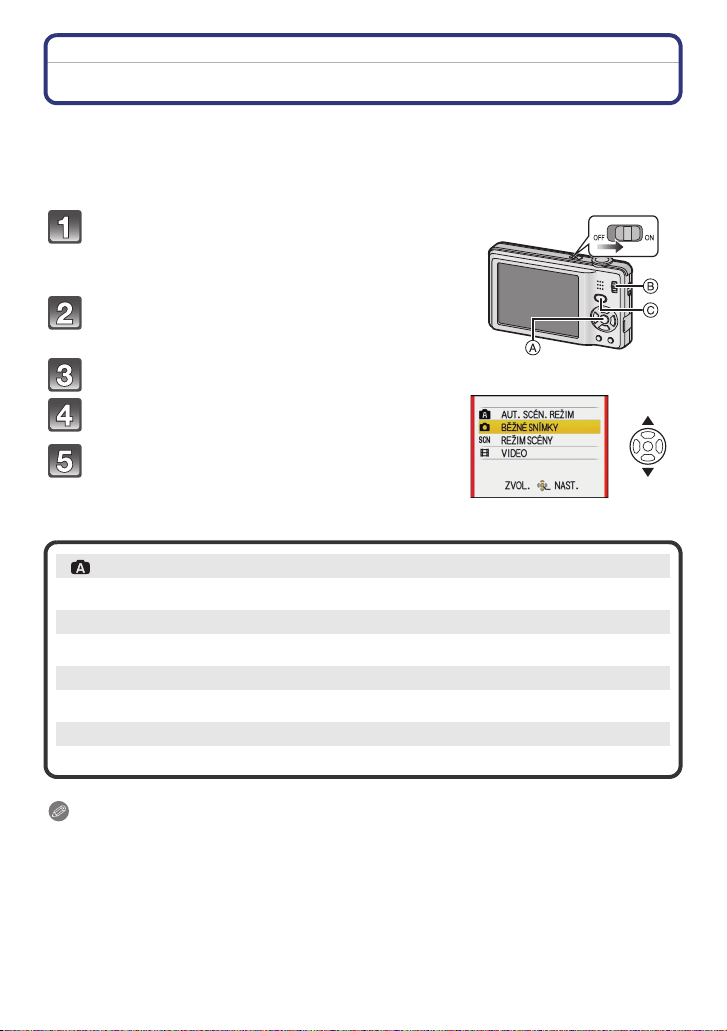
Příprava pro použití
Volba režimu [ZÁZN.]
Při volbě režimu [ZÁZN.] může být fotoaparát nastaven do režimu automatické scény , ve
kterém budou zvolena optimální nastavení v souladu se snímaným subjektem a
snímacími podmínkami nebo do režimu scény, který vám umožní pořídit snímky, které
budou odpovídat snímané scéně.
Zapněte fotoaparát.
A Tlačítko [MENU/SET]
B Přepínač [ZÁZN.]/[PŘEHR.]
C Tlačítko [MODE]
Posunutím přepněte přepínač [ZÁZN.]/
[PŘEHR.] na [!].
Stiskněte [MODE].
Zvolte režim stisknutím 3/4.
Stiskněte [MENU/SET].
∫ Seznam režimů [ZÁZN.]
Režim automatické scény (P28)
Subjekty jsou zaznamenávány s nastaveními, která fotoaparát automaticky používá.
!
Běžný režim snímku (P32)
Subjekty jsou zaznamenávány s použitím vašich vlastních nastavení.
Û
Režim scény (P51)
Umožňuje snímání snímků při odpovídající snímané scéně.
$
Režim filmu (P62)
Tento režim umožňuje záznam filmů s audiem.
Poznámka
Při přepnutí režimu z režimu [PŘEHR.] na režim [ZÁZN.] mode bude nejdříve nastaven režim
•
[ZÁZN.].
- 27 -
Page 28

Základní režimy
Režim [ZÁZN.]:
Základní režimy
Snímání snímků s použitím automatické funkce
(Režim automatické scény)
Fotoaparát nastaví nejvhodnější nastavení v závislosti na subjektu a snímacích
podmínkách, a proto doporučujeme tento režim pro začátečníky nebo pro ty, kteří chtějí
ponechat nastavení na fotoaparátu a chtějí jednouše pořizovat snímky.
Následující funkce jsou aktivovány automaticky.
•
– Detekce scény/Detekce tváří/Detekce pohybu/Kompenzace protisvětla/Digitální korekce
červených očí
Posunutím přepněte přepínač [ZÁZN.]/[PŘEHR.] na [!] a poté
stiskněte [MODE].
Stisknutím 3/4 zvolte [AUT.SCÉN.REŽIM] a poté stiskněte [MENU/
SET].
• Po přepnutí do režimu automatické scény dojde k
zobrazení ikony detekce scény (P30) v levém horním
rohu displeje.
Držte fotoaparát jemně oběma rukama,
držte vaše ramena u těla a stůjte mírně
rozkročeni.
A Blesk
B Pomocné světlo AF
- 28 -
Page 29

Základní režimy
1
2
Zaostřete stisknutím tlačítka závěrky do
poloviny.
• Po zaostření na subjekt se rozsvítí indikátor zaostření
1 (zelený).
• Při použití funkce detekce tváře bude kolem tváře
subjektu zobrazeno zaostřovací pole 2. V ostatních
případech bude zobrazeno kolem bodu na subjektu, na
který je zaostřeno.
• Rozsah zaostření je od 20 cm (Wide)/70 cm (Tele) do
¶.
• Maximální vzdálenost přiblížení (nejkratší vzdálenost,
ze které je možné nasnímat subjekt) se liší v závislosti
na zoomovém zvětšení.
Stiskněte tlačítko závěrky na doraz (stlačte
jej dále) a nasnímejte snímek.
• Indikátor přístupu (P15) svítí červeně při záznamu
snímků do vestavěné paměti (nebo na kartu).
Poznámka
•
Dávejte pozor, abyste při stisknutí tlačítka závěrky nehýbali fotoaparátem.
• Nezakrývejte prsty ani jinými předměty blesk ani pomocné světlo AF.
• Nedotýkejte se čelní strany objektivu.
∫ Snímání snímků s použitím blesku (P43)
•
Při volbě [ ] dojde k nastavení, [ ], [ ], [ ] nebo [ ] v závislosti na druhu a
jasu subjektu.
• Při nastavení [ ] nebo [ ] dojde k aktivaci digitální korekce červených očí.
• Během [ ] nebo [ ] bude rychlost závěrky pomalejší.
∫ Snímání snímků s použitím zoomu (P35)
- 29 -
Page 30

Základní režimy
Detekce scény
Když fotoaparát identifikujte optimální scénu, ikona identifikované scény bude zobrazena
modře na dobu 2 sekund, po jejímž uplynutí se její barva změní znovu na obvyklou
červenou.
>
Když nelze aplikovat žádnou ze scén a jsou nastaveny standardní podmínky, bude nastaveno
•
[].
• Při volbě [ ] nebo [ ] fotoaparát automaticky identifikuje tvář osoby a doladí zaostření a
expozici. (Detekce tváří) (P75)
Poznámka
Za podmínek, které jsou uvedeny níže, může dojít k detekci odlišné scény pro stejný subjekt.
•
– Podmínky subjektu: Jasná nebo tmavá tvář, velikost subjektu, vzdálenost od subjektu,
kontrast subjektu, pohybující se subjekt
– Podmínky snímání: Východ slunce, západ slunce, podmínky slabého jasu, vibrace
fotoaparátu, použití zoomu
• Pokud si přejete snímat snímky ve zvolené scéně, doporučujeme vám, abyste prováděli
snímání ve vhodném snímacím režimu.
• Kompenzace protisvětla
Za protisvětlo se považuje světlo přicházející zpoza subjektu.
V takovém případě subjekt ztmavne, a proto tato funkce zajišťuje kompenzaci protisvětla
zesvětlením celého snímku.
[i-PORTRÉT]
[i-KRAJINA]
[i-MAKRO]
[i-NOČNÍ PORTRÉT]
[i-NOČNÍ KRAJINA]
Pouze v případě, že je zvoleno [ ]
•
- 30 -
Page 31

Základní režimy
Nastavení v režimu automatické scény
• V tomto režimu je možné nastavit pouze následující funkce.
Menu režimu [ZÁZN.]
– [ROZLIŠENÍ]
[STABILIZÁTOR] (P77)
¢ Možná nastavení se odlišují od nastavení, která jsou k dispozici při použití jiných režimů
[ZÁZN.].
Menu [NAST.]
– [NAST.HODIN]/[SVĚTOVÝ ČAS]/[PÍPNUTÍ]/[JAZYK]
• Budou nastaveny následující položky.
[REŽIM SPÁNKU] (P24) [5MIN.]
[AUTO PŘEHRÁNÍ] (P25) [2SEC.]
Blesk (P43) /Œ
[CITLIVOST] (P71) []
[VYV.BÍLÉ] (P72) [AWB]
[AF REŽIM] (P74) š (Jakmile není možné detekovat tvář, nastavte na [ ])
[AF PŘISVĚTLENÍ] (P78) [ON]
[RED.ČERV.OČÍ] (P78) [ON]
• Použití následujících funkcí není možné.
– [EXPOZICE]/[DIG.ZOOM]
• Ostatní položky v menu [NAST.] mohou být nastaveny obdobně jako v režimu běžného snímku.
Provedená nastavení se projeví v režimu automatické scény.
¢
(P70)/[SÉRIOVÉ SNÍMÁNÍ] (P76)/[PODÁNÍ BAREV]¢ (P77)/
Položka Nastavení
- 31 -
Page 32

Základní režimy
Režim [ZÁZN.]: ·
Snímání snímků s použitím vašich oblíbených
nastavení
Fotoaparát automaticky nastaví rychlost závěrky a hodnotu clony v souladu s jasem
subjektu.
Umožňuje snímání snímků s větší volností prostřednictvím změn různých nastavení v
menu [ZÁZN.].
Posunutím přepněte přepínač [ZÁZN.]/
[PŘEHR.] na [!] a poté stiskněte
[MODE].
A Tlačítko [MODE]
B Přepínač [ZÁZN.]/[PŘEHR.]
Stisknutím 3/4 zvolte [BĚŽNÉ
SNÍMKY] a poté stiskněte [MENU/SET].
• Za účelem změny nastavení během snímání
snímků konzultujte “Použití menu režimu
[ZÁZN.]” (P70).
C Tlačítko [MENU/SET]
Zaměřte AF plochu na bod, na který si
přejete zaostřit.
Stiskněte tlačítko závěrky do poloviny
za účelem zaostření.
• Po zaostření na subjekt se rozsvítí indikátor
zaostření (zelený).
• Rozsah zaostření je od 50 cm (Wide)/70 cm
(Tele) do ¶.
• Když jsou snímky snímány z ještě bližší pozice,
konzultujte “Snímání snímků zblízka” (P48).
(Režim běžného snímku)
Pořiďte snímek stisknutím tlačítka
závěrky z poloviny až na doraz.
• Indikátor přístupu bliká (P15) červeně při
záznamu snímků do vestavěné paměti (nebo na
kartu).
∫ K nastavení expozice a ke snímání snímků v případě velmi tmavého obrazu (P50)
∫ K nastavení barev a snímání snímků v případě velmi červeného obrazu (P72)
- 32 -
Page 33

Základní režimy
B
ED F
G
A
C
1/30
F2.8
ISO
80
1/30
F2.8
ISO
80
Zaostření
Zaměřte zaostřovací pole na subjekt a poté stiskněte tlačítko závěrky do poloviny.
Zaostřit
Indikátor
zaostření
Když je subjekt
zaostřen
Zap Bliká
Když subjekt není
zaostřen
Zaostřovací pole Bílé>Zelené Bílé>Červené
¢2
Zvuk
A Indikátor zaostření
B Zaostřovací pole (běžné)
C Zaostřovací pole (při použití digitálního zoomu nebo na tmavém místě)
D Rozsah zaostřování
E Hodnota clony
F Rychlost závěrky
G Citlivost ISO
¢1 Když není možné dosáhnout správné expozice, bude zobrazeno červeně.
¢1
¢1
Pípnutí 2 krát Pípnutí 4 krát
(Platí však, že při použití blesku k červenému zobrazení nedojde.)
¢2 Hlasitost zvuku lze nastavit v [PÍPNUTÍ] (P23).
Když subjekt není zaostřen (například když se nenachází ve středu
kompozice snímku, který hodláte nasnímat)
1 Zaměřte zaostřovací pole na subjekt a poté stiskněte tlačítko závěrky do poloviny
za účelem zaostření na subjekt a nastavení expozice.
2 Stiskněte do poloviny a držte stisknuto tlačítko závěrky během pohybu
fotoaparátu v souladu s kompozicí snímku.
•
Před stisknutím tlačítka závěrky na doraz můžete
opakovaně zkusit provést úkony uvedené v kroku
Při snímání snímků lidí vám doporučujeme
použít funkci detekce tváří. (P75)
1
.
ISO
ISO
1/30
F2.8
1/30F2.8
80
80
F2.8
1/30
1/30F2.8
ISO
ISO
80
80
- 33 -
Page 34
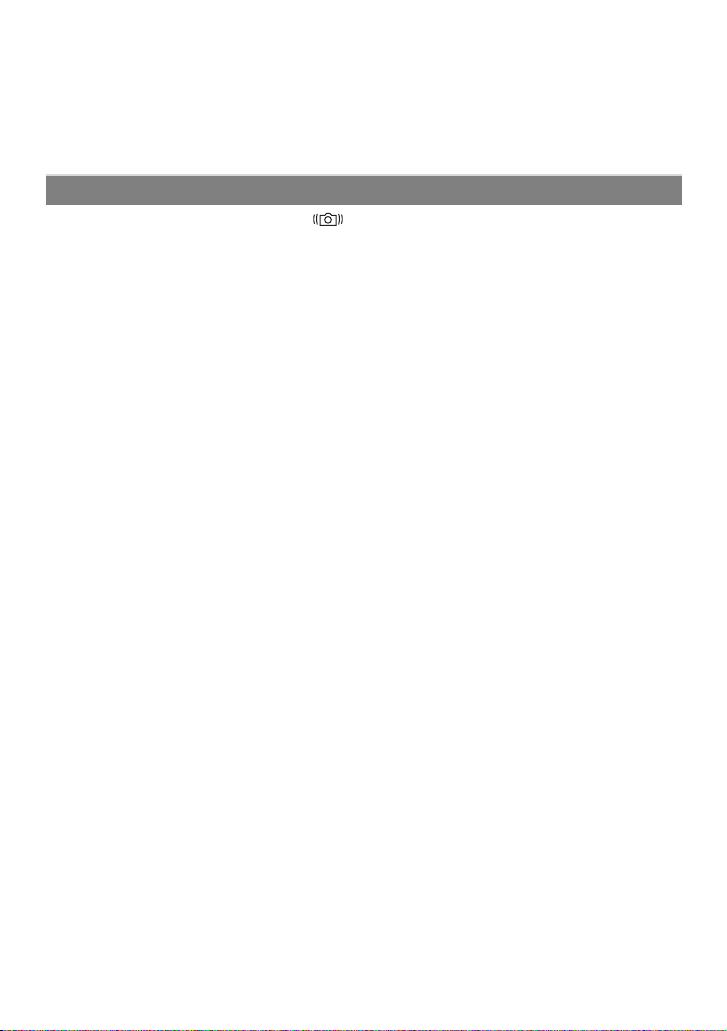
Základní režimy
∫ Obtížné podmínky subjektu a záznamu pro zaostření
•
Rychle se pohybující subjekty, mimořádně světlé subjekty nebo subjekty bez kontrastu
• Když bude zobrazení rozsahu záznamu znázorněno červeně
• Při snímání subjektů přes okno nebo v blízkosti lesklých objektů
• V případě tmy nebo při výskytu vibrací
• Přílišné přiblížení fotoaparátu k subjektu nebo současné snímání snímku vzdálených i blízkých
subjektů
Předcházení vibracím (otřesům fotoaparátu)
Při zobrazení upozornění na vibrace [ ] použijte, stativ nebo samospoušť (P49).
Rychlost závěrky bude mimořádně pomalá v následujících případech. Držte fotoaparát v klidu
•
od okamžiku stisknutí tlačítka závěrky až do zobrazení snímku na displeji. Doporučujeme
použít stativ.
– V [NOČNÍ PORTRÉT], [NOČNÍ KRAJINA], [OSLAVA], [SVĚTLO SVÍČKY],
[HVĚZD.OBLOHA] nebo [OHŇOSTROJ] v režimu scény (P51)
- 34 -
Page 35

Základní režimy
T
W
A
Režim [ZÁZN.]: ·¿n
Snímání snímků s použitím zoomu
Použití zoomu/Použití extra optického zoomu (EZ)/
Použití digitálního zoomu
Tato funkce vám umožňuje přibližovat osoby a objekt, aby se zdály být blíže, nebo
vzdalovat nasnímaný obraz při širokoúhlém snímání krajinek. Abyste subjekty ještě více
přiblížili (maximálně 7,8k), nastavte
Ještě vyšší úrovně zvětšení jsou možné, když je [DIG.ZOOM] nastaveno na [ON] v menu
[ZÁZN.].
Za účelem bližšího zobrazení subjektů použijte (Tele)
Přetočte páčku zoomu směrem k Tele.
Za účelem vzdálenějšího zobrazení subjektů použijte (Wide)
Přetočte páčku zoomu směrem k Wide.
∫ Druhy zoomu
Charakteris-
tická
vlastnost
Maximální
zvětšení
Kvalita
obrazu
Podmínky Žádný
Zobrazení
informací na
displeji
•
Při používání funkce zoomu se objeví odhadované rozmezí zaostření společně s lištou
zoomu. (Příklad: 0.5 m –¶)
¢ Úroveň zvětšení závisí na nastavení [ROZLIŠENÍ].
Optický zoom Extra optický zoom (EZ) Digitální zoom
4k 7,8k
Žádné zhoršení Žádné zhoršení
W
[ROZLIŠENÍ] na (8 MB) nebo méně.
16k (včetně optického zoomu
¢
Je zvoleno [ROZLIŠENÍ]
s (P70).
T
A [ ] je zobrazeno.
4k)
31,3k (včetně extra optického
zoomu 7,8k)
Čím vyšší je zvětšení, tím větší
bude zhoršení kvality.
[DIG.ZOOM] (P76) v menu
[ZÁZN.] je nastaveno na [ON].
B Je zobrazen rozsah
W
W
digitálního zoomu.
B
T
T
- 35 -
Page 36

Základní režimy
∫ Mechanizmus extra optického zoomu
Při nastavení velikosti snímku na [ ] (3 miliony pixelů) je plocha senzoru CCD 12M
(12,1 milionů pixelů) odřezaná do středu plochy 3M (3 milionů pixelů), čímž je umožněno
dosažení vyššího zoomového efektu.
Poznámka
Digitální zoom nelze nastavit v režimu automatické scény [ ].
•
• Uvedené hodnoty zvětšení jsou přibližné.
• “EZ” je zkratkou “Extra optického zoomu”.
• Při zapnutí fotoaparátu je optický zoom nastaven na Wide (1k).
• Když použijete funkci zoomu po zaostření na subjekt, bude třeba znovu zaostřit.
• Tubus objektivu se vysune nebo zatáhne v souladu s polohou zoomu. Dávejte pozor, abyste
nepřerušili pohyb tubusu objektivu při otáčení páčky zoomu.
• Při použití digitálního zoomu vám doporučujeme ke snímání používat stativ a samospoušť
(P49).
• Extra optický zoom nelze použít v následujících případech.
– V [VYS. CITLIVOST], [H-SÉRIOVÉ SN.] nebo [SÉRIE S BLESKEM] v režimu scény
– V režimu filmu
• [DIG.ZOOM] nelze použít v následujících případech.
– V [VYS. CITLIVOST], [H-SÉRIOVÉ SN.] nebo [SÉRIE S BLESKEM] v režimu scény
- 36 -
Page 37

Základní režimy
B
A
Režim [PŘEHR.]: ¸
Přehrávání snímků ([BĚŽNÉ PŘEHR.])
Posunutím přepněte přepínač [ZÁZN.]/
[PŘEHR.] A na [(].
• Běžné přehrávání bude automaticky nastaveno v
následujících případech.
– Při přepnutí režimu z [ZÁZN.] na [PŘEHR.].
– Při zapnutí fotoaparátu s posuvným voličem
[ZÁZN.]/[PŘEHR.] na [(].
Zvolte snímek stisknutím 2/1.
2:Přehrání předcházejícího snímku
1:Přehrání následujícího snímku
• Rychlost posuvu snímku dopředu/dozadu se mění v závislosti na stavu přehrávání.
∫ Rychlé převíjení dopředu/Rychlé převíjení dozadu
Stiskněte a držte stisknuté 2/1 během
přehrávání.
2: Rychle posunout dozadu
1: Rychle posunout dopředu
Číslo souboru A a číslo snímku B je možné měnit
•
pouze po jednom. Uvolněte 2/1, když se objeví číslo
požadovaného snímku, za účelem jeho přehrání.
• Když budete držet stisknuté 2/1, číslo snímku při rychlém posunu dopředu/dozadu bude
narůstat.
- 37 -
Page 38

Základní režimy
A
A
Zobrazování multisnímků (Multi přehrávání)
Přetočte páčku zoomu směrem k [L] (W).
1 strana>12 stran>30 stran>
Zobrazení strany s kalendářem (P85)
A Číslo zvoleného snímku a celkový počet zaznamenaných
snímků
• Otočte páčku zoomu směrem k [Z] (T) za účelem návratu na
předchozí stranu.
• Snímky nebudou otáčeny za účelem zobrazení.
• Snímky zobrazené s použitím [ ] nelze přehrávat.
∫ Návrat na běžné přehrávání
1 Zvolte snímek stisknutím 3/4/2/1 .
•
Bude zobrazena ikona v závislosti na zaznamenaném snímku a na nastaveních.
2 Stiskněte [MENU/SET].
•
Dojde k zobrazení zvoleného snímku.
Použití zoomového přehrávání
Přetočte páčku zoomu směrem k [Z] (T).
1k>2k>4k>8k>16k
•
Při přetočení páčky zoomu směrem k [L] (W) po roztažení
obrazu dojde k poklesu zvětšení.
• Při změně zvětšení dojde přibližně na 1 sekundu k zobrazení
indikátoru polohy zoomu A a poloha rozšířené části bude
moci být posouvána stisknutím 3/4/2/1.
• Čím je snímke více roztáhnut, tím vyšší bude zhrošení jeho
kvality.
• Při posunu polohy, která má být zobrazena, bude přibližně na
1 sekundu zobrazena informace o poloze zoomu.
Poznámka
Tento fotoaparát je v souladu se standardem DCF standard “Design rule for
•
Camera File system” zavedený organizací JEITA “Japan Electronics and Information
Technology Industries Association” a Exif “Exchangeable Image File Format”. Soubory, které
neodpovídají standardu DCF, nelze znovu přehrát.
• Tubus objektivu se zasune asi 15 sekund po přepnutí z jednoho [ZÁZN.] režimu do [PŘEHR.]
druhého.
• V úloze audia statických snímků nemůžete používat audio zaznamenané na jiném zařízení.
• Zoomové přehrávání by mohlo nepracovat správně v případě, když byly snímky zaznamenané
na jiném zařízení.
• Během přehrávání filmů použití zoomového přehrávání není možné.
- 38 -
Page 39

Základní režimy
Přepnutí na režim [PŘEHR.]
Během přehrávání stiskněte [MODE].
1
2 Zvolte položku stisknutím 3/4 a poté stiskněte
[MENU/SET].
[BĚŽNÉ PŘEHR.] (P37)
Přehrávání všech snímků.
[DIAPROJEKCE] (P80)
Přehrávání snímku v určeném sledu.
[PŘEHR. OBL.] (P83)
Přehrávání vašich oblíbených snímků.
¢ [PŘEHR. OBL.] nebude zobrazeno když nebylo nastaveno [OBLÍBENÉ].
¢
- 39 -
Page 40

Základní režimy
Režim [PŘEHR.]: ¸
Vymazávání snímků
Po vymazání snímku již jejich obnovení nebude možné.
Snímky ve vestavěné paměti nebo na kartě, které jsou přehrávány, budou vymazány.
•
Vymazání samotného snímku
Zvolte snímek, který má být vymazán, a
poté stiskněte [‚].
A Tlačítko [DISPLAY]
B Tlačítko [‚]
Stisknutím 2 zvolte [ANO] a poté stiskněte
[MENU/SET].
- 40 -
Page 41
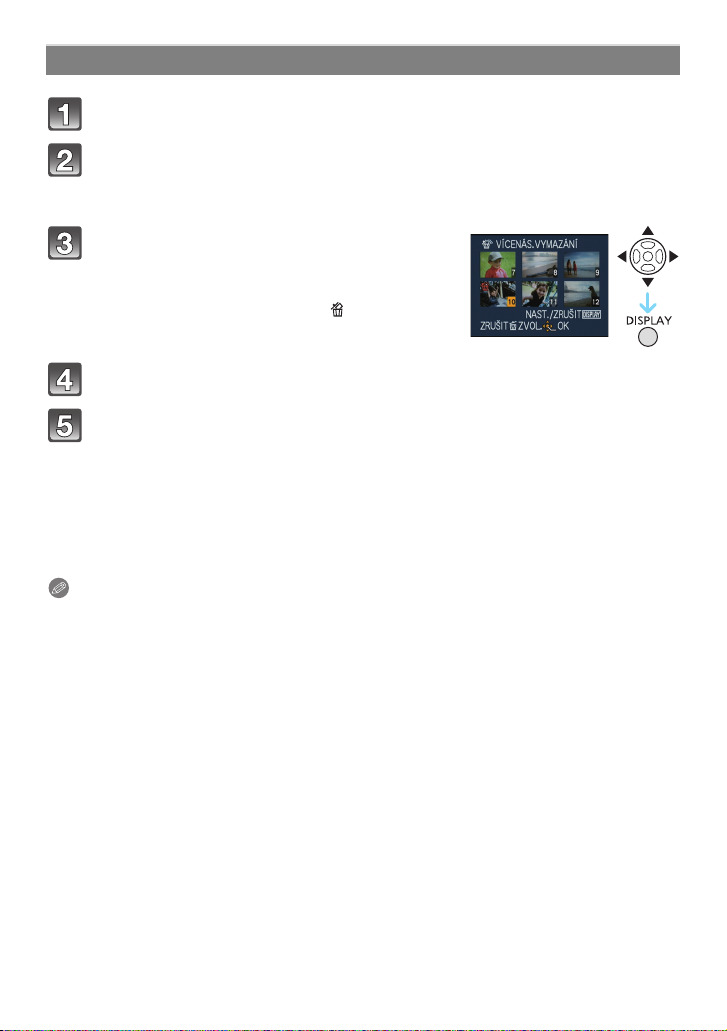
Základní režimy
Vymazání více snímků (až do 50) nebo všech snímků
Stiskněte [‚].
Stisknutím 3/4 zvolte [VÍCENÁS.VYMAZÁNÍ] nebo [VYMAZAT VŠE]
a poté stiskněte [MENU/SET].
• [VYMAZAT VŠE] > krok 5.
Stiskněte 3/4/2/1 pro zvolení snímku a
poté stiskněte [DISPLAY] pro nastavení.
(Zopakujte tento krok.)
• Na zvolených snímcích se objeví [ ]. Při opětovném
stisknutí [DISPLAY] se zruší nastavení.
Stiskněte [MENU/SET].
Stisknutím 3 zvolte [ANO] a poté proveďte nastavení stisknutím
[MENU/SET].
∫ Když bylo zvoleno [VYMAZAT VŠE] při nastavení [OBLÍBENÉ] (P91)
Bude znovu zobrazena strana pro volbu. Zvolte [VYMAZAT VŠE] nebo [VYMAZAT VŠE
KROMĚÜ], stisknutím 3 zvolte [ANO] a vymažte snímky. ([VYMAZAT VŠE KROMĚÜ]
nelze zvolit v případě, že nebyly nastaveny žádné snímky jako [OBLÍBENÉ].)
Poznámka
Při vymazávání nevypínejte fotoaparát (během zobrazení [‚]). Použijte dostatečně nabitý
•
akumulátor nebo síťový adaptér (volitelné příslušenství) a spojovací člen stejnosměrného
napájení (volitelné příslušenství).
• Při stisknutí [MENU/SET] během mazání snímků s použitím [VÍCENÁS.VYMAZÁNÍ],
[VYMAZAT VŠE] nebo [VYMAZAT VŠE KROMĚ Ü] bude mazání zastaveno v polovině.
• V závislosti na počtu snímků, které mají být vymazány, může vymazání vyžadovat určitý čas.
• Snímky nevyhovující standardu DCF nebo chráněné snímky (P94) nebudou vymazány ani při
volbě [VYMAZAT VŠE] nebo [VYMAZAT VŠE KROMĚÜ].
- 41 -
Page 42
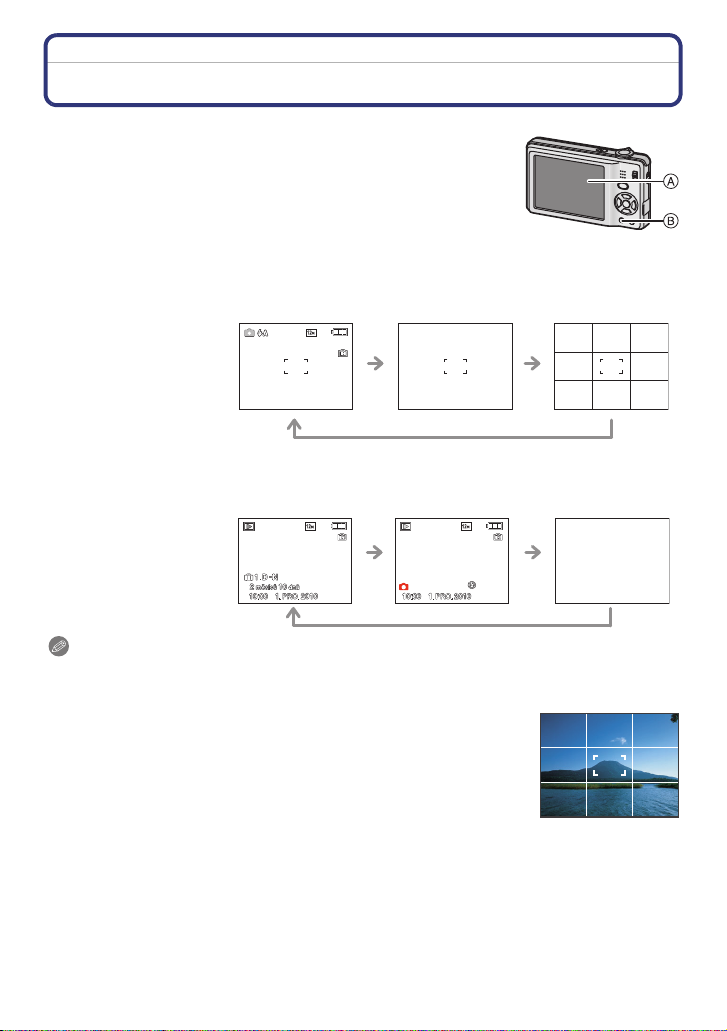
Režimy pro pokročilé (Záznam snímků)
1/10
100_0001
ISO
100
AWB
1/10
100_0001
F3.3 1/30
Režimy pro pokročilé (Záznam snímků)
LCD Monitor
Aktivujte změnu stisknutím [DISPLAY].
A LCD monitor
B Tlačítko [DISPLAY]
• Při zobrazení menu na displeji tlačítko [DISPLAY] není aktivováno.
Během zoomového přehrávání (P38), během zpětného přehrávání
filmů (P84) a během automatického prohlížení (P80) můžete zvolit
pouze “Běžné zobrazování F” nebo “Žádné zobrazování H”.
V režimu záznamu
C Běžné zobrazení
D Žádné zobrazení
E Žádné zobrazení
(Řádek s informacemi
o záznamu)
V režimu přehrávání
F Běžné zobrazení
G Displej s informacemi
o záznamu
H Žádné zobrazení
101010
100_0001
100_0001
1/10
1/10
F3.3 1/30
F3.3 1/30
100_0001
100_0001
AWB
AWB
1/10
1/10
ISO
ISO
100
100
Poznámka
V [NOČNÍ PORTRÉT], [NOČNÍ KRAJINA], [HVĚZD.OBLOHA] a [OHŇOSTROJ] v režimu
•
scény je řádek s informacemi zobrazen šedě. (P51)
∫ Řádek s informacemi o záznamu
Když vyrovnáte subjekt na vodorovných a svislých čarách nebo na
bodu, v němž se tyto čáry protínají, budete moci snímat snímky s
dokonale navrženou kompozicí se zobrazením velikosti, sklonem a
vyvážením subjektu.
Toto zobrazení se používá při rozdělení plochy celé obrazovky na
3k3 za účelem snímání snímků v dokonale vyvážené kompozici.
- 42 -
Page 43

Režimy pro pokročilé (Záznam snímků)
Režim [ZÁZN.]: ·¿
Při snímání snímků s použitím vestavěného
blesku
A Fotografický blesk
Nezakrývejte jej prsty ani jinými předměty.
Přepnutí na vhodné nastavení blesku
Nastavte blesk v souladu se záznamem.
Stiskněte 1 [‰].
Zvolte příslušný režim stisknutím 3/4.
• Volbu můžete provést také stisknutím 1 [‰].
• Informace týkající se možných nastavení blesku najdete na
“Nastavení blesku, která jsou k dispozici v jednotlivých režimech
záznamu”. (P45)
Stiskněte [MENU/SET].
• Ukončení můžete provést i stisknutím tlačítka závěrky do poloviny.
• K ukončení zobrazování strany menu dojde přibližně po 5 sekundách. Poté bude
zvolená položka automaticky nastavena.
- 43 -
Page 44

Režimy pro pokročilé (Záznam snímků)
Položka Popis nastavení
‡: AUT.
:
AUT./Redukce
červených očí
‰:
Neustále
ZAPNUTÝ
:
Neustále
ZAPNUTÝ/
Redukce
červených očí
:
Pomalá synchr./
Redukce
červených očí
Œ:
Neustále
VYPNUTÝ
¢ Blesk bude aktivován třikrát. Subjekt se nesmí pohnout až do třetí aktivace blesku.
Interval před třetí aktivaci blesku závisí na jasu subjektu.
[RED.ČERV.OČÍ] (P78) v menu režimu [ZÁZN.] bude nastaveno na [ON] a na ikoně
blesku se zobrazí [ ].
Blesk bude automaticky aktivován, když to budou vyžadovat podmínky
záznamu.
Blesk bude automaticky aktivován, když to budou vyžadovat podmínky
záznamu.
Bude aktivován jednou před záznamem za účelem redukce efektu
červených očí (oči subjektu jsou na snímku zobrazeny červeně) a poté bude
¢
aktivován znovu v rámci aktuálního záznamu.
• Tento režim používejte při snímání snímků osob v podmínkách slabého
osvětlení.
Blesk bude aktivován pokaždé, bez ohledu na podmínky záznamu.
• Tento režim používejte, když je váš subjekt zezadu osvětlen
neonovým protisvětlem.
• Nastavení blesku bude nastaveno na [ ] pouze v případě, že
nastavíte [OSLAVA] nebo [SVĚTLO SVÍČKY] v režimu scény. (P51)
¢
Když snímáte snímek s tmavou krajinkou na pozadí, tato funkce sníží
rychlost závěrky při aktivovaném blesku tak, aby došlo ke zjasnění tmavé
krajinky na pozadí. Současně provede redukci efektu červených očí.
• Nastavení blesku bude nastaveno na [ ] pouze v případě, že
¢
nastavíte [NOČNÍ PORTRÉT], [OSLAVA], [SVĚTLO SVÍČKY] v režimu
scény (P51).
Blesk není aktivován v žádných podmínkách záznamu.
• Tento režim používejte ke snímání v místech, kde použití blesku není
dovoleno.
∫ Digitální korekce červených očí
Když byl [RED.ČERV.OČÍ] (P78) nastaven na [ON] a je zvolena redukce červených očí
([ ], [ ], [ ]), při každém použití blesku bude provedena digitální korekce
červených očí. Fotoaparát automaticky indentifikuje červené oči a provede korekci
snímku. (Tato funkce je k dispozici pouze při nastavení [AF REŽIM] na [š] a při
aktivované detekci tváří)
Za některých okolností korekci červených očí nelze provést.
•
• V následujících případech digitální korekce červených očí nepracuje.
– Při nastavení blesku na [‡], [‰] nebo [Œ]
– Při nastavení [RED.ČERV.OČÍ] na [OFF]
– Při nastavení [AF REŽIM] na libovolnou hodnotu kromě [š]
- 44 -
Page 45

Režimy pro pokročilé (Záznam snímků)
∫ Nastavení blesku, která jsou k dispozici v jednotlivých režimech záznamu
Nastavení blesku, která jsou k dispozici, závisí na režimu záznamu.
(±: K dispozici, —: Není k dispozici, ¥:Přednastavení režimu scény)
‡ ‰ Œ ‡ ‰ Œ
±¢————± ; ±¥±——±
· ±±±——± í ± — ± —— ¥
* ±¥±——± ï —————¥
+ ±¥±——± 9 ± — ± ——¥
0 ±¥±——± ô —————¥
, ————— ¥ ——¥ ———
- ¥ — ± —— ± 5 —————¥
. ——— ¥ — ± 4 —————¥
/ ————— ¥
1 ± — ± —— ¥ 8 ¥ — ± ——±
2 ——— ¥±± 7 —————¥
3 ——— ±±¥ n —————±
: ±¥±——±
¢ Je zobrazen [ ]. Bude provedeno nastavení [ ], [ ], [ ] nebo [ ] v
závislosti na druhu a jasu subjektu.
• Nastavení blesku se může měnit v souladu se změnou režimu záznamu. Dle potřeby proveďte
opětovné nastavení blesku.
• Nastavení blesku bude uloženo do paměti i v případě vypnutí fotoaparátu. Avšak při změně
režimu scény bude nastavení režimu blesku vynulováno a přednastaveno na počáteční
hodnotu.
6
——¥ ——±
- 45 -
Page 46
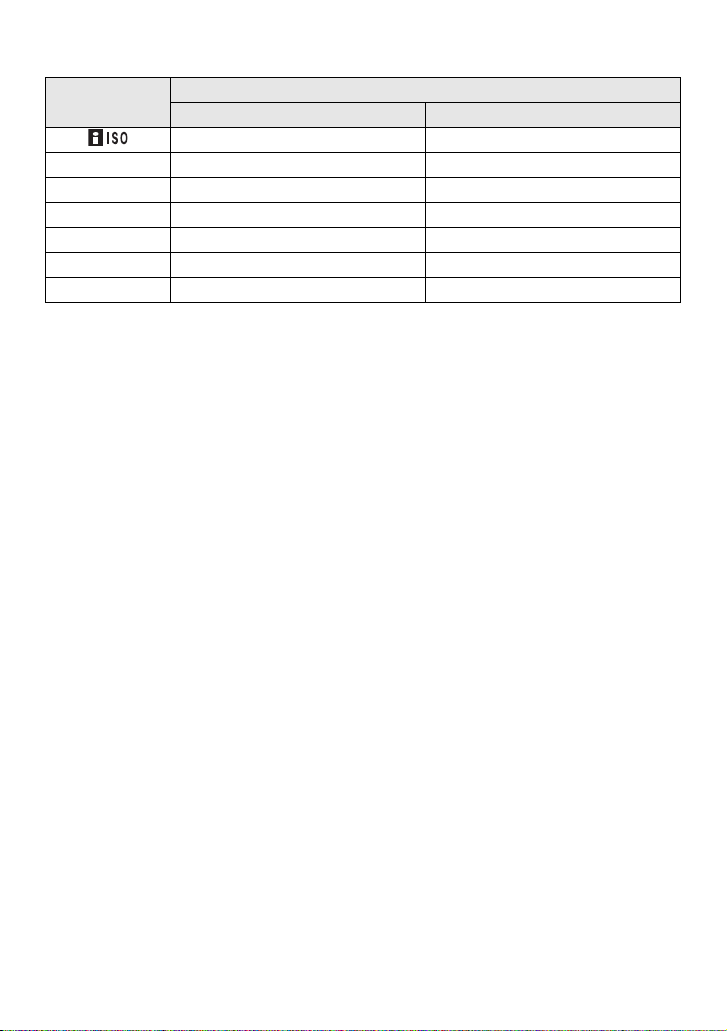
Režimy pro pokročilé (Záznam snímků)
∫ Rozsahy použití blesku při snímání snímků
•
Dosah blesku je udán přibližně.
Citlivost ISO
30 cm až 7,1 m 70 cm až 3,0 m
ISO80 30 cm až 1,5 m 70 cm
ISO100 30 cm až 1,7 m 70 cm
ISO200 40 cm až 2,5 m 70 cm až 1,1 m
ISO400 50 cm až 3,5 m 70 cm až 1,5 m
ISO800 70 cm až 5,0 m 70 cm až 2,1 m
ISO1600 1,1 m až 7,1 m 70 cm až 3,0 m
• Rozsah možného zaostření závisí na režimu záznamu.
• Při snímání velmi blízkého subjektu s použitím blesku s páčkou zoomu nacházející se blízko
strany W může být okraj snímku zobrazen tmavě. V takovém případě proveďte mírné zoomové
přiblížení.
• V [VYS. CITLIVOST] (P57) v režimu scény se citlivost ISO automaticky přepíná mezi
[ISO1600] a [ISO6400] a dostupný rozsah blesku se také liší.
Wide:
Přibližně 1,1 m až přibližně 14,2 m
Te le :
Přibližně 70 cm až přibližně 6,1 m
• V režimu scény [SÉRIE S BLESKEM] (P59) bude citlivost ISO automaticky přepínána mezi
[ISO100] a [ISO1600] a dostupný rozsah blesku se bude lišit.
Wide:
Přibližně 30 cm až přibližně 2,8 m
Te le :
Přibližně 70 cm až přibližně 1,2 m
Wide Tel e
Rozsah použití blesku
- 46 -
Page 47
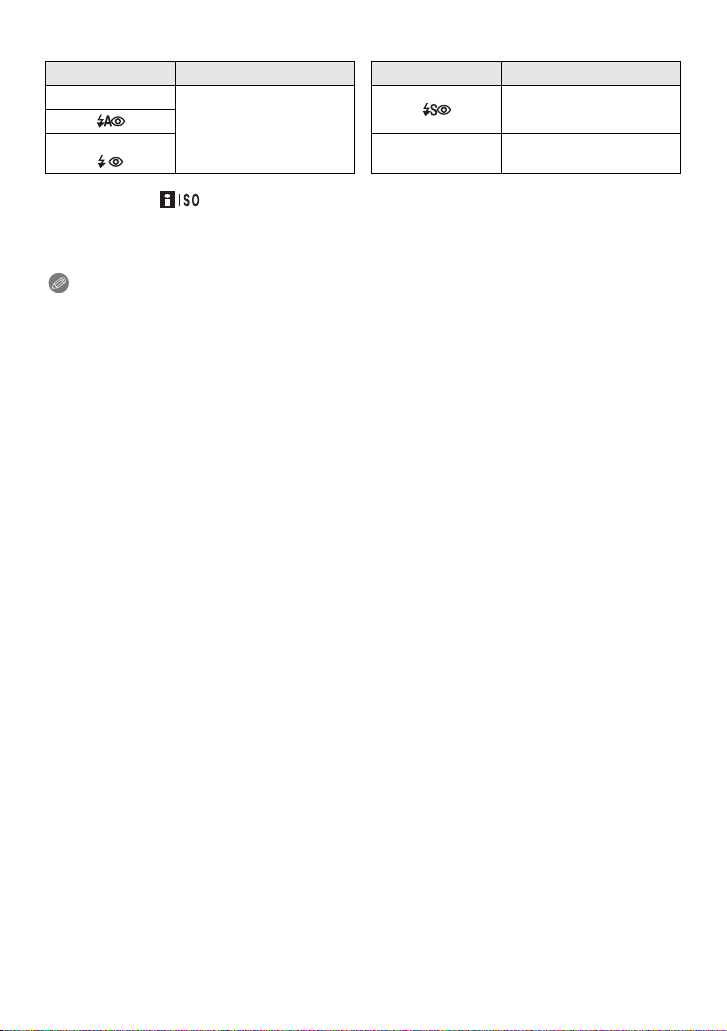
Režimy pro pokročilé (Záznam snímků)
∫ Rychlost závěrky odpovídající každému nastavení blesku
Nastavení blesku Rychlost závěrky (sek.) Nastavení blesku Rychlost závěrky (sek.)
‡
‰
¢ Při nastavení [ ] v [CITLIVOST].
1/30 až 1/1000
Œ 1/8 až 1/1000
1/8 až 1/1000
¢
[SPORT], [DÍTĚ1]/[DÍTĚ2] a [MAZLÍČEK] v režimu scény.
•
V režimu automatické scény se rychlost závěrky mění v závislosti na identifikované scéně.
• Rychlost závěrky pro režim scény se bude lišit od výše uvedené tabulky.
Poznámka
Když přiblížíte blesk blíže k objektu, objekt může být zkreslený nebo bez barvy následkem žáru
•
nebo osvětlení bleskem.
• Při snímání snímku mimo rozsah použití blesku se může stát, že expozice nebude doladěna
správně a snímek se stane příliš světlým nebo tmavým.
• Když je úroveň blesku nedostatečná pro daný subjekt, vyvážení bílé by nemuselo být správně
nastaveno.
• Když je rychlost závěrky příliš vysoká, působení blesku může být nedostatečné.
• V případě opakovaného snímání snímku může nabití blesku vyžadovat určitý čas. Nasnímejte
snímek až po ukončení zobrazování indikátoru nabíjení.
• Účinek redukce červených očí se u různých osob liší. Dále může být efekt nepatrný v případě
velké vzdálenosti subjektu od fotoaparátu nebo v případě, že se subjekt nedívá přímo do
objektivu při prvním blesknutí.
- 47 -
Page 48

Režimy pro pokročilé (Záznam snímků)
Režim [ZÁZN.]: ·n
Snímání snímků zblízka
Tento režim vám umožňuje snímat snímky subjektu zblízka, např. při snímání snímků
květů. Můžete snímat snímky subjektů ze vzdálenosti již 20 cm od objektivu, a to otáčením
páčky zoomu až po Wide (1k).
Stiskněte 4 [#].
V režimu makro bude zobrazeno [ ]. Za účelem
•
zrušení režimu makro znovu stiskněte 4.
Stiskněte tlačítko závěrky do poloviny za
účelem zaostření a poté jej stiskněte na
doraz kvůli nasnímání snímku.
∫ Rozsah zaostřování
¢ Rozsah zaostřování se mění krokovitě.
T
W
Poznámka
Při použití samospouště vám doporučujeme používat stativ.
•
• Při snímání snímků zblízka vám doporučujeme nastavit blesk na [Œ].
• Když se vzdálenost mezi kamerou a subjektem dostane mimo rozsah zaostřování fotoaparátu,
snímek by nemusel být správně zaostřen, i když bude svítit indikátor zaostření.
• Když se subjekt nachází blízko fotoaparátu, skutečný rozsah zaostřování bude výrazně zúžen.
Avšak když dojde po zaostření na subjekt ke změně vzdálenosti mezi fotoaparátem a
subjektem, může být obtížné na subjekt znovu zaostřit.
• Režim makro poskytuje prioritu subjektu nacházejícímu se blíže k fotoaparátu. Avšak když je
vzdálenost mezi fotoaparátem a subjektem velká, zaostření na subjekt bude trvat déle.
• Když snímáte snímky zblízka, rozlišení okrajů snímku může mírně poklesnout. Nejedná se o
poruchu.
70 cm
20 cm
- 48 -
Page 49

Režimy pro pokročilé (Záznam snímků)
Režim [ZÁZN.]: ·¿
Snímání snímku se samospouští
Stiskněte 2 [ë].
Zvolte příslušný režim stisknutím 3/4.
• Volbu můžete provést také stisknutím 2 [ë].
Stiskněte [MENU/SET].
• Ukončení můžete provést i stisknutím tlačítka závěrky do poloviny.
• K ukončení zobrazování strany menu dojde přibližně po 5 sekundách. Poté bude
zvolená položka automaticky nastavena.
Stiskněte tlačítko závěrky do poloviny za
účelem zaostření a poté jej stiskněte na
doraz kvůli nasnímání snímku.
• Indikátor samospouště A bude blikat a závěrka bude
aktivována po uplynutí 10 sekund (nebo 2 sekund).
• Když stisknete [MENU/SET] při nastavení
samospouště, její nastavení bude zrušeno.
Poznámka
Při použití stativu apod. nastavení závěrky na hodnotu 2 sekund představuje výhodný způsob,
•
jak zabránit vibracím při stisknutí tlačítka závěrky.
• Při jednom stisknutí tlačítka závěrky až na doraz bude subjekt před zaznamenáním snímku
automaticky zaostřen. Na tmavých místech bude indikátor samospouště blikat a poté se může
zapnout pomocné svělo AF (P78) s cílem umožnit fotoaparátu zaostřit na subjekt.
• Při použití samospouště vám doporučujeme používat stativ.
• Počet snímků, které lze nasnímat v [SÉRIOVÉ SNÍMÁNÍ], je nastaven na 2.
• Počet snímků, které mohou být nasnímány v režimu scény [SÉRIE S BLESKEM], je
přednastaven na 5.
• V [AUTOPORTRÉT] v režimu scény nelze nastavit samospoušť na 10 sekund.
• V režimu scény [H-SÉRIOVÉ SN.] použití samospouště není možné.
- 49 -
Page 50

Režimy pro pokročilé (Záznam snímků)
Režim [ZÁZN.]: ·¿n
Kompenzace expozice
Tuto funkci používejte tehdy, když nemůžete dosáhnout vhodné expozice kvůli rozdílům v
jasu mezi subjektem a pozadím. Prohlédněte si následující příklady.
Podexponovaný
snímek
Vykompenzujte expozici směrem
ke kladným hodnotám.
Správně
naexponovaný
snímek
Přeexponovaný
Vykompenzujte expozici
směrem do záporných hodnot.
Stiskněte 3 [È], dokud se nezobrazí [EXPOZICE], a
poté vykompenzujte expozici prostřednictvím 2/1.
• Vraťte se na původní expozici stisknutím [0 EV].
Ukončete stisknutím [MENU/SET].
• Ukončení můžete provést i stisknutím tlačítka závěrky do
poloviny.
Poznámka
EV představuje zkratku výrazu [Exposure Value]. Vztahuje se na množství světla přivedeného
•
na CCD na základě hodnoty clony a rychlosti závěrky.
• Hodnota kompenzace expozice se zobrazí v levé spodní části displeje.
• Nastavená hodnota expozice bude uložena do paměti i při vypnutí fotoaparátu.
• Rozsah kompenzace expozice bude omezený v závislosti na jasu subjektu.
• Kompenzace expozice není možná v [HVĚZD.OBLOHA] v režimu scény.
- 50 -
Page 51

Režimy pro pokročilé (Záznam snímků)
Režim [ZÁZN.]: ¿
Snímání snímků odpovídajících zaznamenávané
scéně
Když zvolíte režim scény odpovídající zaznamenávanému sujektu a zaznamenávané
situaci, fotoaprát nastaví optimální expozici a bude se snažit získat požadovaný snímek.
∫ Nápověda
•
Při stisknutí [DISPLAY] během volby režimu scény bude zobrazeno
vysvětlení každého režimu scény. (Při opětovném stisknutí [DISPLAY]
se na displeji znovu zobrazí menu režimu scény.)
(Režim scény)
Posunutím přepněte přepínač [ZÁZN.]/[PŘEHR.] na [!] a poté
stiskněte [MODE].
Stisknutím 3/4 zvolte [REŽIM SCÉNY] a poté
stiskněte [MENU/SET].
Zvolte režim scény stisknutím 3/4/2/1.
• Můžete přepínat strany menu z kterékoli položky otáčením
páčky zoomu.
Nastavte stisknutím [MENU/SET].
• Strana menu bude přepnuta na stranu záznamu ve zvoleném
režimu záznamu.
Poznámka
•
Režim scény můžete změnit stisknutím [MENU/SET] a následným stisknutím 1, a poté se
vraťte na krok 3.
• Při změně režimu scény dojde k vynulování nastavení blesku na jeho přednastavení.
• Když snímáte snímky v režimu scény, který není vhodný pro daný účel, barva snímku se může
lišit od aktuální scény.
• Následující položky nemohou být nastaveny v režimu scény, protože fotoaprát je automaticky
doladí na optimální nastavení.
– [CITLIVOST]
– [PODÁNÍ BAREV]
- 51 -
Page 52

Režimy pro pokročilé (Záznam snímků)
[PORTRÉT]
Při snímání snímků osob venku během dne vám tento režim umožní dosáhnout jejich
zobrazení se zdravěji vypadající barvou pleti.
∫ Technika pro režim portrétu
Aby byl tento režim co nejúčinnější:
1 Otočte páčku zoomu co nejblíže k Tele.
2 Přesuňte se do blízkosti subjektu, aby byl zvolený režim co nejúčinnější.
Poznámka
Přednastavení pro [AF REŽIM] je [š].
•
[JEMNÁ PLEŤ]
Při snímání snímků osob venku během dne vám tento režim umožní jejich zobrazení s
jemnější pletí než při použití režimu [PORTRÉT]. (Je funkční při snímání snímků osob od
hrudi nahoru.)
∫ Technika pro režim jemnějšího podání pleťové barvy
Aby byl tento režim co nejúčinnější:
1 Otočte páčku zoomu co nejblíže k Tele.
2 Přesuňte se do blízkosti subjektu, aby byl zvolený režim co nejúčinnější.
Poznámka
V případě, že se část pozadí vyznačuje barvou blízkou barvě pleti, tato část bude zjemněna.
•
• Tento režim by nemusel být účinný v případě nedostatečného jasu.
• Přednastavení pro [AF REŽIM] je [š].
- 52 -
Page 53

Režimy pro pokročilé (Záznam snímků)
[AUTOPORTRÉT]
Tento režim se používá ke snímání snímků sebe sama.
∫ Technika pro režim autoportrétu
•
Stiskněte tlačítko závěrky do poloviny za účelem zaostření. Po
zaostření bude rozsvícený indikátor samospouště. Ujistěte se, že
pevně držíte fotoaparát, a nasnímejte snímek stisknutím tlačítka
závěrky na doraz.
• V případě, že bliká indikátor samospouště, znamená to, že
subjekt není zaostřen. Opětovným stisknutím tlačítka závěrky do
poloviny zaostřete na subjekt.
• Zaznamenané snímky se automaticky zobrazí na LCD monitoru
za účelem kontroly.
• Když je snímek tmavý následkem pomalé rychlosti závěrky, doporučujeme použít
2 sekundovou samospoušť.
Poznámka
•
Rozsah zaostření je přibližně od 30 cm do 1,2 m (Wide).
• Zoomové zvětšení bude automaticky přesunuto na Wide (1k).
• Doba samospouště může být nastavena pouze na hodnotu vypnutí nebo na hodnotu 2 sekund.
Když je nastavena na hodnotu 2 sekund, toto nastavení zůstane v platnosti až do vypnutí
fotoaparátu, do změny režimu scény nebo do volby režimu [ZÁZN.] nebo [PŘEHR.].
• Přednastavení pro [AF REŽIM] je [š].
[KRAJINA]
To vám umožní nasnímat snímek krajinky.
Poznámka
Blesk bude nastaven na [Œ].
•
• Rozsah zaostření je od 5 m do ¶.
[SPORT]
Tento režim se používá při snímání sportovních scén nebo při snímání rychle probíhajících
udalostí.
Poznámka
Je vhodný pro snímání subjektů nacházejících se ve vzdálenosti 5 m nebo více.
•
• Bude aktivována [ ] v [CITLIVOST] a úroveň maximální citlivosti ISO nabude hodnoty
[ISO1600].
- 53 -
Page 54

Režimy pro pokročilé (Záznam snímků)
[NOČNÍ PORTRÉT]
Tento režim slouží ke snímání snímků osob a pozadí s jasem podobným reálu.
∫ Technika pro režim nočního portrétu
•
Použijte blesk. (Můžete provést nastavení na [ ].)
• Požádejte subjekt, aby se při snímání snímku nehýbal.
• Při snímání snímku vám doporučujeme otočit páčku zoomu do polohy Wide (1k) a zaujmout
polohu ve vzdálenosti přibližně 1,5 m od subjektu.
Poznámka
•
Rozsah zaostření je od 60 cm (Wide)/1,2 m (Tele) do 5 m.
• Doporučujeme vám použít ke snímání snímků stativ a samospoušť.
• Při snímání snímků na tmavých místech může dojít ke zviditelnění šumu.
• Přednastavení pro [AF REŽIM] je [š].
[NOČNÍ KRAJINA]
Tento režim slouží ke snímání snímků noční scenerie v sytých barvách.
Poznámka
Blesk bude nastaven na [Œ].
•
• Rozsah zaostření je od 5 m do ¶.
• Doporučujeme vám použít ke snímání snímků stativ a samospoušť.
• Závěrka může zůstat zavřena (max. přibližně 8 sek.) po snímání snímků následkem
zpracování signálu. Nejedná se o poruchu.
• Při snímání snímků na tmavých místech může dojít ke zviditelnění šumu.
[POTRAVINY]
Tento režim slouží ke snímání snímků jídla v přirozených barvách bez jejich ovlivnění
osvětlením prostředí restaurace apod.
Poznámka
Rozsah zaostření je od 20 cm (Wide)/70 cm (Tele) do ¶.
•
- 54 -
Page 55

Režimy pro pokročilé (Záznam snímků)
[OSLAVA]
Tento režim slouží ke snímání snímků svatebního obřadu, slavnosti v interiéru apod.
Umožňuje nasnímat snímky osob a pozadí v reálném jasu.
∫ Technika pro použití režimu slavnosti
Použijte blesk. (Můžete provést nastavení na [ ] nebo [ ].)
•
• Doporučujeme vám použít ke snímání snímků stativ a samospoušť.
• Při snímání snímků vám doporučujeme otočit páčku k Wide (1k) a zaujmout polohu ve
vzdálenosti přibližně 1,5 m od subjektu.
Poznámka
•
Přednastavení pro [AF REŽIM] je [š].
[SVĚTLO SVÍČKY]
Tento režim slouží ke snímání snímků v atmosféře světla svíčky.
∫ Technika pro použití režimu světla svíčky
•
Toto nastavení je účinnější při snímání snímků bez použití blesku.
Poznámka
•
Rozsah zaostření je od 20 cm (Wide)/70 cm (Tele) do ¶.
• Doporučujeme vám použít ke snímání snímků stativ a samospoušť.
• Přednastavení pro [AF REŽIM] je [š].
- 55 -
Page 56

Režimy pro pokročilé (Záznam snímků)
[DÍTĚ1]/[DÍTĚ2]
Tento režim slouží ke snímání snímků dítěte a umožňuje dosáhnout zdravého vzhledu
jeho pleti. Při použití blesku je totiž její vzhled horší než obvykle.
Je možné nastavit různá data narození a jména pro [DÍTĚ1] a [DÍTĚ2]. Můžete si zvolit,
aby se vám tyto údaje zobrazily během přehrávání, nebo si je otisknout na
zaznamenaném snímku pomocí [TEXT.ZNAČKA] (P86).
∫ Nastavení data narození/jména
1 Stisknutím 3/4 zvolte [VĚK] nebo [JMÉNO] a poté
stiskněte 1.
2 Stisknutím 3/4 zvolte [SET] a poté stiskněte [MENU/SET].
3 Zadejte datum narození nebo jméno.
Datum narození:
2/1: Zvolte položky (rok/měsíc/den).
3/4: Nastavení.
[MENU/SET]: Ukončení.
Jméno: Podrobnější informace o způsobu zadávání znaků najdete v části “Zadávání
textu” na P79.
Po nastavení data narození bude [VĚK] nebo [JMÉNO] automaticky nastaveno na [ON].
•
• Při volbě [ON] bez toho, aby bylo zaznamenáno datum narození nebo jméno, dojde
automaticky k zobrazení strany pro jejich nastavení.
4 Ukončete stisknutím [MENU/SET].
∫ Slouží ke zrušení [VĚK] a [JMÉNO]
Zvolte nastavení [OFF] v kroku
Poznámka
•
Věk a jméno se mohou vytisknout s použitím softwaru “PHOTOfunSTUDIO”, dodaného na
CD-ROM (dodaném).
• Když je [VĚK] nebo [JMÉNO] nastaveno na [OFF], i když bylo nastaveno datum narození a
jméno, věk nebo jméno nebudou zobrazovány. Před snímáním snímků nastavte [VĚK] nebo
[JMÉNO] na [ON].
• Rozsah zaostření je od 20 cm (Wide)/70 cm (Tele) do ¶.
• Bude aktivována [ ] v [CITLIVOST] a úroveň maximální citlivosti ISO nabude hodnoty
[ISO1600].
• Při zapnutí fotoaparátu s nastavením [DÍTĚ1]/[DÍTĚ2] se přibližně na 5 sekund v levé spodní
části displeje zobrazí věk a jméno společně s aktuálním datem a přesným časem.
• Když věk není zobrazen správně, zkontrolujte nastavení narozenin.
• Nastavení data narození a jména lze resetovat pomocí [RESETOVAT].
• Přednastavení pro [AF REŽIM] je [š].
2 postupu “Nastavení data narození/jména”.
- 56 -
Page 57

Režimy pro pokročilé (Záznam snímků)
[MAZLÍČEK]
Tento režim se používá ke snímání snímků domácích zvířat, jako jsou psi nebo kočky.
Můžete si nastavit datum narození a jméno vašeho domácího mazlíčka. Můžete si zvolit,
aby se zobrazily při přehrávání, nebo si je otisknout na zaznamenaný snímek pomocí
[TEXT.ZNAČKA] (P86).
Ohledně informací, týkajících se [VĚK] nebo [JMÉNO], konzultujte [DÍTĚ1]/[DÍTĚ2] na
P56.
Poznámka
Počáteční nastavení pomocného světla AF je [OFF].
•
• Výchozí nastavení pro [AF REŽIM] je [Ø].
• Podrobnější informace o tomto režimu jsou uvedené v [DÍTĚ1]/[DÍTĚ2].
[ZÁPAD SLUNCE]
Tento režim se používá, když hodláte nasnímat snímky západu slunce. Umožňuje
nasnímat snímky s červení slunce v sytých barvách.
Poznámka
Blesk bude nastaven na [Œ].
•
• Citlivost ISO je nastavena na [ISO80].
[VYS. CITLIVOST]
Tento režim snižuje na minimum vibrace subjektů a umožňuje snímat snímky subjektů v
matně osvětlených místnostech. (Zvolte tento režim pro použití vysoké citlivosti. Citlivost
bude automaticky přepnuta na hodnotu v rozsahu od [ISO1600] do [ISO6400].)
∫ Velikost snímku
1 Stisknutím 3/4 zvolte velikost snímku a poté proveďte nastavení stisknutím
[MENU/SET].
•
Bude zvolena velikost snímku 3M (4:3), 2,5M (3:2) nebo 2M (16:9).
2 Snímání snímků.
Poznámka
S použitím tohoto režimu můžete snímat snímky vhodné pro tisk 4qk6q/10k15 cm.
•
• Rozsah zaostření je od 20 cm (Wide)/70 cm (Tele) do ¶.
- 57 -
Page 58

Režimy pro pokročilé (Záznam snímků)
[H-SÉRIOVÉ SN.]
Jedná se o výhodný způsob snímání rychlého pohybu nebo rozhodujících okamžiků.
∫ Velikost snímku
1 Stisknutím 3/4 zvolte velikost snímku a poté proveďte nastavení stisknutím
[MENU/SET].
•
Bude zvolena velikost snímku 3M (4:3), 2,5M (3:2) nebo 2M (16:9).
2 Snímání snímků.
•
Statické snímky jsou snímány nepřetržitě, dokud bude tlačítko uzávěrky stisknuto na
doraz.
Maximální rychlost
sekvenčního
snímání
Počet
zaznamenatelných
snímků
• Rychlost použití sekvenčního sériového snímání se mění podle podmínek záznamu.
• Počet snímků zaznamenaných v režimu sériového snímání je omezen podmínkami při
fotografování a typem a/nebo stavem použité karty.
• Počet snímků zaznamenaných v režimu burst se zvýší bezprostředně po zformátování.
Poznámka
•
Blesk bude nastaven na [Œ].
• S použitím tohoto režimu můžete snímat snímky vhodné pro tisk 4qk6q/10k15 cm.
• Rychlost závěrky bude mít hodnotu 1/8 sekundy až 1/1000 sekundy.
• Rozsah zaostření je od 20 cm (Wide)/70 cm (Tele) do ¶.
• Zaostření, zoom, expozice, vyvážení bílé, rychlost závěrky a citlivost ISO jsou pro první snímek
pevně nastaveny.
• V závislosti na provozních podmínkách může nasnímání dalšího snímku při opakovaném
snímání vyžadovat určitou dobu.
• V režimu [H-SÉRIOVÉ SN.] bude akumulátor vybíjen intenzivněji než v běžném režimu.
přibližně 6 snímky/sekundu
max. 20 snímků
- 58 -
Page 59

Režimy pro pokročilé (Záznam snímků)
[SÉRIE S BLESKEM]
Slouží k nepřetržitému snímání statických snímků s použitím blesku. Je mimořádně
vhodný pro nepřetržité snímání statických snímků na tmavých místech.
∫ Velikost snímku
1 Stisknutím 3/4 zvolte velikost snímku a poté proveďte nastavení stisknutím
[MENU/SET].
•
Bude zvolena velikost snímku 3M (4:3), 2,5M (3:2) nebo 2M (16:9).
2 Snímání snímků.
•
Statické snímky jsou snímány nepřetržitě, dokud bude tlačítko uzávěrky stisknuto na
doraz.
Počet
zaznamenatelných
snímků
Poznámka
S použitím tohoto režimu můžete snímat snímky vhodné pro tisk 4qk6q/10k15 cm.
•
• Rozsah zaostření je od 20 cm (Wide)/70 cm (Tele) do ¶.
• Zaostření, zoom, expozice, rychlost závěrky, citlivost ISO a úroveň blesku jsou přednastaveny
v souladu s nastavením prvního snímku.
• Rychlost závěrky bude mít hodnotu 1/30 sekundy až 1/1000 sekundy.
• Bude aktivován [ ] v [CITLIVOST] a úroveň maximální citlivosti ISO nabude hodnoty
[ISO1600].
• Viz poznámku na P47 ohledně použití blesku.
max. 5 snímků
- 59 -
Page 60
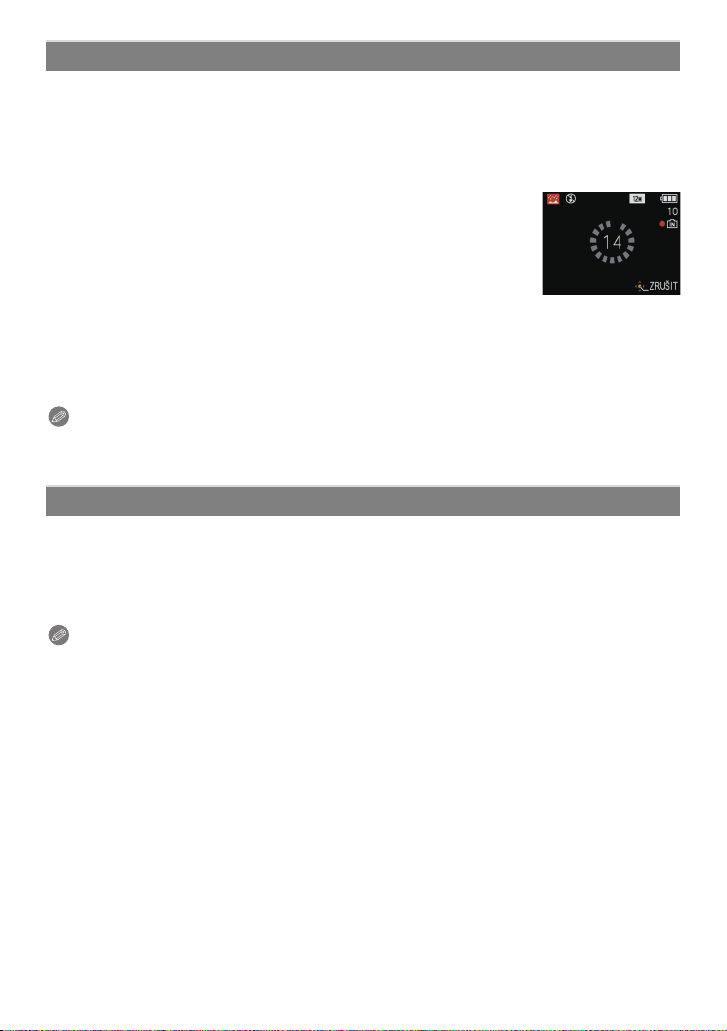
Režimy pro pokročilé (Záznam snímků)
[HVĚZD.OBLOHA]
Tento režim slouží k zobrazení hvězdné oblohy nebo tmavého subjektu v sytých barvách.
∫ Nastavení rychlosti závěrky
Zvolte rychlost závěrky [15 SEK.], [30 SEK.] nebo [60 SEK.].
1 Zvolte počet sekund stisknutím 3/4 a poté stiskněte [MENU/SET].
•
Je možné také změnit počet sekund pomocí menu rychlého nastavení. (P22)
2 Snímání snímků.
•
Stiskněte tlačítko závěrky na doraz za účelem zobrazení strany s
odečítáním. Po zobrazení této strany již nepohybujte
fotoaparátem. Když odečítání končí, [ČEKEJTE PROSÍM...] je
zobrazeno po celou dobu nastavenou jako rychlost závěrky pro
zpracování signálu.
• Po zobrazení strany s odecítáním mužete zastavit snímání snímku
stisknutím [MENU/SET].
∫ Technika pro snímání v režimu hvězdné oblohy
•
Závěrka je otevřena dobu 15, 30 nebo 60 sekund. Ujistěte se, že používáte stativ. Dále
doporučujeme snímat s použitím samospouště.
Poznámka
•
Blesk bude nastaven na [Œ].
• Citlivost ISO je nastavena na [ISO80].
[OHŇOSTROJ]
Ten t o r ěžim vám umožní snímání nádherných snímků ohňostrojů vybuchujících na noční
obloze.
∫ Technika pro použití režimu pro snímání ohňostrojů
Vzhledem k tomu, že rychlost závěrky bude pomalejší, doporučujeme použít stativ.
•
Poznámka
•
Blesk bude nastaven na [Œ].
• Tent o r e ž i m j e ú činnější, když se subjekt nachází ve vzdálenosti 10 m nebo více.
• Rychlost závěrky bude mít hodnotu 1/4 sekundy.
• Plocha AF nebude zobrazena.
• Citlivost ISO je nastavena na [ISO80].
- 60 -
Page 61
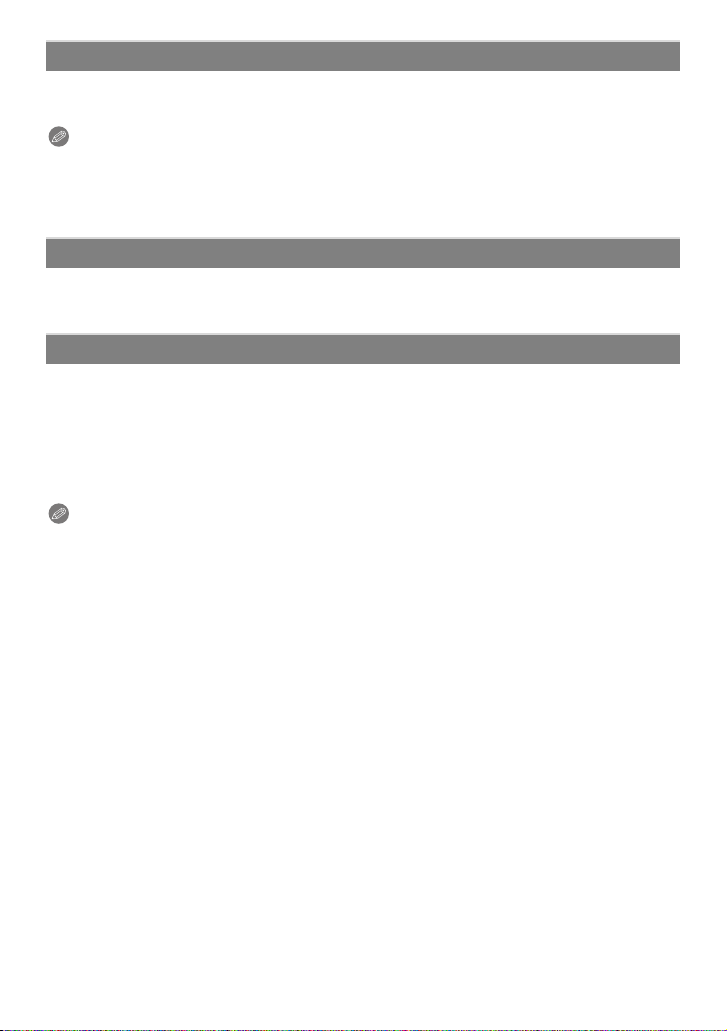
Režimy pro pokročilé (Záznam snímků)
[PLÁŽ]
Tento režim umožňuje snímání snímků s ještě sytějším zobrazením modré barvy moře,
oblohy atd. Dále zabraňuje podexponování snímků osob na silném slunečním světle.
Poznámka
Přednastavení pro [AF REŽIM] je [š].
•
• Nedotýkejte se fotoaprátu rukama.
• Písek nebo mořská voda způsobí poruchu činnosti fotoaparátu. Ujistěte se, že se písek ani
mořská voda nedostanou do objektivu nebo do svorek.
[SNÍH]
Tento režim umožňuje snímat snímky sněhu, jako například lyžařské areály nebo sněhem
pokryté hory.
[LETECKÉ FOTKY]
Tento režim slouží ke snímání snímků z okna letadla.
∫ Technika pro použití režimu snímání z letadla
•
Doporučujeme používat tuto techniku v případě, že je obtížné zaostřit při snímání snímků
mraků apod. Zaměřte fotoaparát na něco s vysokým kontrastem, stiskněte tlačítko závěrky do
poloviny, abyste zajistili zaostření, a poté nasmínejte snímek nasměrováním fotoaparátu na
subjekt a stisknutím tlačítka závěrky na doraz.
Poznámka
Blesk bude nastaven na [Œ].
•
• Rozsah zaostření je od 5 m do ¶.
• Vypněte fotoaparát při vzlétávání a při přistávání.
• Při použití fotoaparátu postupujte dle pokynů posádky kabiny.
• Dávejte pozor na odraz od skla.
- 61 -
Page 62

Režimy pro pokročilé (Záznam snímků)
C
BA
Režim [ZÁZN.]: n
Režimy pro pokročilé (Záznam snímků)
Režim filmu
Posunutím přepněte přepínač [ZÁZN.]/[PŘEHR.] na [!] a poté
stiskněte [MODE].
Stisknutím 3/4 zvolte [VIDEO] a poté stiskněte [MENU/SET].
Stiskněte tlačítko závěrky do poloviny za
účelem zaostření a poté zahajte záznam
stisknutím tlačítka závěrky na doraz.
A Záznam audia
• Doba záznamu, která je k dispozici B , je zobrazena
vpravo nahoře a zbývající doba C je zobrazena v
pravé spodní části displeje.
• Po stisknutí tlačítka závěrky na doraz jej ihned
uvolněte.
• Po zaostrení na subjekt bude svítit indikátor zaostrení.
• Zaostření a zoom jsou nastaveny na hodnoty zahájení
záznamu (první snímek).
• Zároveň bude zaznamenáváno audio z mikrofonu
vestavěného do tohoto zařízení. (Filmy nemohou být
zaznamenávány bez audia.)
Záznam je možné zastavit stisknutím tlačítka závěrky do poloviny.
• Při naplnění vestavěné paměti nebo karty uprostřed záznamu dojde automaticky k
zastavení záznamu.
- 62 -
Page 63

Režimy pro pokročilé (Záznam snímků)
Zmna nastavení kvality záznamu
Stiskněte [MENU/SET].
Zvolte [KVALITA ZÁZN.] stisknutím 3/4 a poté
stiskněte 1.
Zvolte položku stisknutím 3/4 a poté stiskněte
[MENU/SET].
Položka Velikost snímku fps Formát
¢
¢
¢
¢Nemůže být zaznamenán do vestavěné paměti.
1280k720 pixelů 30
848k480 pixelů 30
640k480 pixelů 30
320k240 pixelů 30
Zavřete menu stisknutím [MENU/SET].
• Zavření menu můžete provést také stisknutím tlačítka závěrky do poloviny.
16:9
4:3
- 63 -
Page 64
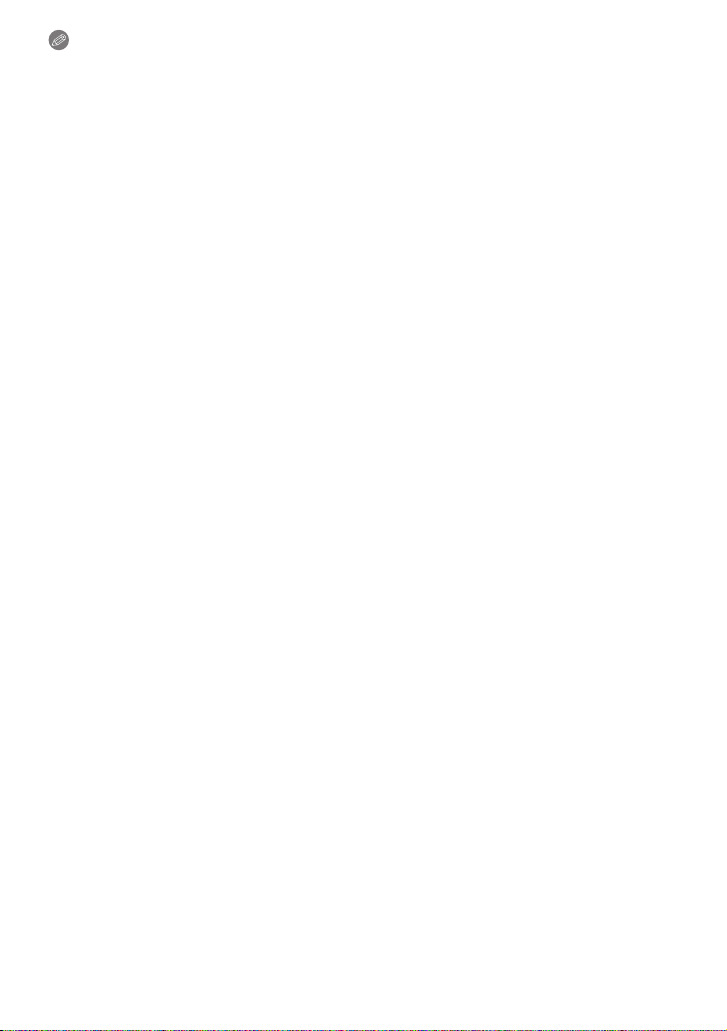
Režimy pro pokročilé (Záznam snímků)
Poznámka
Blesk bude nastaven na [Œ].
•
• Pro záznam filmů se doporučuje použít kartu s rychlostní třídou SD
¢ Třída rychlosti karet SD představuje standard rychlosti pro nepřetržitý zápis.
• Podrobnější informace o době záznamu, která je k dispozici, najdete na P129.
• Doba záznamu, která je k dispozici, zobrazená na displeji by mohla neklesat pravidelně.
• V závislosti na druhu karty může být během záznamu filmu na okamžik zobrazena informace o
přístupu na kartu. Nejedná se o poruchu.
• Při přehrávání filmů, zazznamenaných s tímto fotoaparátem, na jiném zařízení může dojít k
poklesu kvality snímků a zvuku a může se stát, že jejich přehrávání nebude vůbec možné. Dále
se může stát, že nebudou správně zobrazeny informace o záznamu.
• Zvuk z filmů nasnímaných s tímto fotoaparátem nemůže být přehráván na modelech digitálních
fotoaparátů od firmy Panasonic (LUMIX), vyrobených před prosincem 2009.
• V režimu filmu není možné použití následujících funkcí.
– [š] a [Ø] v [AF REŽIM]
• [DIG.ZOOM] a [AF PŘISVĚTLENÍ] nelze nastavit v režimu filmu. Proto se projeví nastavení
jiného režimu záznamu.
• V režimu filmu se úhel pohledu může stát užším než v režimu běžného snímku.
• Při záznamu filmů doporučujeme použít dostatečně nabitý akumulátor nebo síťový adaptér.
• Když během záznamu filmu s použitím síťového adaptéru dojde k přerušení napájení
následkem přerušení dodávky elektrické energie nebo odpojení síťového adaptéru, film, který
byl zaznamenáván, nebude zaznamenán.
• Během záznamu filmu může dojít k zaznamenání provozního zvuku tlačítka nebo dalších
činností.
• Dávejte pozor, abyste během záznamu filmu nezakrývali mikrofon na čelní straně fotoaparátu.
¢
s “Třídou 6” nebo vyšší.
- 64 -
Page 65

Režimy pro pokročilé (Záznam snímků)
Režim [ZÁZN.]: ·¿n
Užitečné funkce v cíli vaší cesty
Záznam informace o tom, kdy byl daný snímek nasnímán
Podrobnější informace týkající se nastavení menu [NAST.] najdete na P20.
Když si předem nastavíte datum odjezdu na dovolenou nebo cíl cesty, počet dní, které
uplynuly od data odjezdu (tj. který den dovolené to je) se zaznamená, když vyfotíte
snímek. Počet uplynulých dní si můžete zobrazit, když přehráváte nahrané snímky a
označíte je tímto udajem pomocí [TEXT.ZNAČKA] (P86).
Počet dnů, které uplynuly od odjezdu, se dá vytisknout s použitím softwaru
•
“PHOTOfunSTUDIO” dodaného na CD-ROM (dodaném).
• Zvolte [NAST.HODIN] za účelem nastavení datumu a času předem. (P17)
Zvolte [DATUM CESTY] v menu [NAST.] a poté
stiskněte 1.
Zvolte [PLÁN CESTY] stisknutím 3 a poté
stiskněte 1.
Zvolte [SET] stisknutím 4 a poté stiskněte
[MENU/SET].
Stisknutím 3/4/2/1 nastavte datum odjezdu (rok/
měsíc/den) a poté stiskněte [MENU/SET].
Stisknutím 3/4/2/1 nastavte datum návratu (rok/
měsíc/den) a poté stiskněte [MENU/SET].
• Když si nepřejete nastavit datum návratu, stiskněte [MENU/SET]
během zobrazení čárového diagramu data.
Zvolte [LOKALITA] stisknutím 4 a poté stiskněte 1.
- 65 -
Page 66

Režimy pro pokročilé (Záznam snímků)
Zvolte [SET] stisknutím 4 a poté stiskněte
[MENU/SET].
Zadejte lokalitu.
• Podrobnější informace o způsobu zadávání znaků najdete v části “Zadávání textu” na
P79.
Dvakrát stiskněte [MENU/SET] za účelem zavření menu.
Nasnímejte snímek.
• Počet dnů, které uplynuly od data odjezdu, bude zobrazen po dobu přibližně 5 sekund
po zapnutí tohoto zařízení apod. poté, co bylo nastaveno datum cesty.
• Když je nastaveno datum cesty, v pravé spodní části displeje bude zobrazeno [—].
- 66 -
Page 67

Režimy pro pokročilé (Záznam snímků)
∫ Zrušení datumu cesty
Když aktuální datum přesahuje datum návratu, datum cesty bude automaticky zrušeno.
Když si přejete zrušit datum cesty před koncem dovolené, zvolte [OFF] na stránce
zobrazené v kroku
nastaveno na [OFF] v kroku
3 nebo 7 a dvakrát stiskněte [MENU/SET]. Když je [PLÁN CESTY]
3, také [LOKALITA] bude nastavena na [OFF].
Poznámka
Datum cesty je vypočítáván s použitím datumu nastaveného v rámci nastavení hodin a po
•
nastavení datumu odchodu. Když nastavíte [SVĚTOVÝ ČAS] (P68) na hodnotu času v cíli vaší
cesty, datum cesty bude vypočítáván s použitím datumu nastavení hodin a nastavení cíle
cesty.
• Nastavení datumu cesty zůstane uloženo i při vypnutí fotoaparátu.
• Když je [DATUM CESTY] nastaven na [OFF], počet dnů, které uběhly od data cesty, nebude
zaznamenán. Také v případě, že je [DATUM CESTY] nastaven na [SET] po pořízení snímků,
nebude zobrazena informace o tom, který den dovolené byly nasnímány.
• Když nastavíte datum odchodu a poté nasnímáte snímek s datumem před tímto datumem
odchodu, bude zobrazené ornažové [-] (minus) a datum dovolené, kdy jste nasnímali snímek
nebude zaznamenán.
• Když je datum cesty zobrazeno bíle v podobě [-] (minus), znamená to, že dochází ke změně
data mezi [DOMA] a [CÍL CESTY]. (Tato změna bude zaznamenána)
• [LOKALITA] nemůže být zaznamenána při snímání filmů.
• Režim automatické scény nelze nastavit. V tomto případě se projeví nastavení ostatních
režimů záznamu.
- 67 -
Page 68

Režimy pro pokročilé (Záznam snímků)
A
B
C
E
D
Záznam data/času v zámořských cílech cest (světový čas)
Podrobnější informace týkající se nastavení menu [NAST.] najdete na P20.
Umožňuje vám zobrazení místního času v cíli cesty a jeho záznam na nasnímané snímky.
Zvolte [NAST.HODIN] za účelem nastavení datumu a času předem. (P17)
•
Zvolte [SVĚTOVÝ ČAS] v menu [NAST.] a poté
stiskněte 1.
• Při prvním použití fotoaparátu po jeho zakoupení bude
zobrazeno hlášení [NASTAVTE, PROSÍM, DOMOVSKOU
ZÓNU]. Stiskněte [MENU/SET] a poté nastavte domácí
oblast na straně uvedené v kroku 3.
Stisknutím 4 zvolte [DOMA], a poté stiskněte
[MENU/SET].
Stisknutím 2/1 zvolte domácí oblast a poté
stiskněte [MENU/SET].
A Přesný čas
B Časový posun vůči GMT (Greenwich Mean Time –
Greenwichský čas)
• Používá-li se ve vaší domácí zóně letní čas [ ], stiskněte
3. Opětovným stisknutím 3 se můžete vrátit na původní
čas.
• Nastavení letního času ve vaší domácí oblasti nezpůsobí
posun aktuálního času. Posuňte proto nastavení hodin o
jednu hodinu.
Stisknutím 3 zvolte [CÍL CESTY] a poté
proveďte nastavení stisknutím [MENU/SET].
C V závislosti na nastavení bude zobrazen čas v zóně cíle
vaší cesty nebo ve vaší domácí oblasti.
Zvolte zónu cíle vaší cesty stisknutím 2/1 a
poté proveďte nastavení stisknutím
[MENU/SET].
D Přesný čas v cílové oblasti
E Časový posun
• Při použití letního času [ ] v cíli vaší cesty stiskněte 3.
(Čas bude posunut o jednu hodinu.) Opětovným stisknutím
3 se můžete vrátit na původní čas.
Zavřete menu stisknutím [MENU/SET].
- 68 -
Page 69

Režimy pro pokročilé (Záznam snímků)
Poznámka
Po ukončení dovolené vraťte nastavení na [DOMA] vykonáním kroků 1, 2 a 3.
•
• Když je již nastaveno [DOMA], změňte pouze cíl cesty a můžete zahájit používání.
• Když nemůžete najít cíl cesty v zónách zobrazených na displeji, nastavte časový posun vůči
domácí oblasti.
•
Při přehrávání snímků nasnímaných v cíli cesty se zobrazí ikona [“].
- 69 -
Page 70

Režimy pro pokročilé (Záznam snímků)
Použití menu režimu [ZÁZN.]
[ROZLIŠENÍ]
Podrobnější informace o menu režimu [ZÁZN.] najdete na P20.
Nastavte počet pixelů. Čím vyšší je počet pixelů, tím detailněji budou zobrazeny snímky i
při tisku na velké listy.
Aplikovatelné režimy:
¢ Tato položka nemůže být nastavena v režimu automatické scény.
X 4000k3000 pixelů
X
¢
X 2560k1920 pixelů
X
¢
X 640k480 pixelů
Y 4000k2672 pixelů
W 4000k2248 pixelů
[X]:[POMĚR STRAN] TV 4:3
[Y]:[POMĚR STRAN] fotoaparátu s 35 mm kinofilmem
[W]:[POMĚR STRAN] TV s vysokým rozlišením atd.
Poznámka
“EZ” je zkratkou “Extra optického zoomu”.
•
• Digitální snímek je tvořen četnými body, nazvanými pixely.
Čím vyšší je počet pixelů, tím bude snímek detailnější i při
tisku na velký kus papíru nebo při zobrazení na monitoru
PC.
A Velké množství pixelů (Jemný snímek)
B Malý počet pixelů (Hrubý snímek)
¢ Tyto snímky představují příklady zobrazení popsaného
efektu.
• Extra optický zoom nepracuje v [VYS. CITLIVOST], [H-SÉRIOVÉ SN.] a [SÉRIE S BLESKEM]
režimu scény a proto velikost snímku pro [ ] není zobrazena.
• Snímky mohou být zobrazeny se šumem mozaikovitého typu, v závislosti na subjektu a na
podmínkách záznamu.
• Podrobnější informace ohledně počtu zaznamenatelných snímků jsou uvedeny na P128.
·¿
3264k2448 pixelů
2048k1536 pixelů
- 70 -
Page 71

Režimy pro pokročilé (Záznam snímků)
[CITLIVOST]
Podrobnější informace o menu režimu [ZÁZN.] najdete na P20.
Umožňuje nastavení citlivosti (citlivosti ISO) na nízkou hodnotu. Nastavení vyšší citlivosti
umožňuje provádět snímání i na tmavých místech, aniž by snímky byly tmavé.
Aplikovatelné režimy:
[ ]/[80]/[100]/[200]/[400]/[800]/[1600]
·
Citlivost ISO
Místo záznamu (doporučené) Při dostatku světla (venku) Na tmavých místech
Rychlost závěrky Pomaly Rychle
Šum Menší Zvýšený
80 1600
Poznámka
Při nastavení na [ ] fotoaparát zaznamenává pohyb subjektu a nastavujte optimální
•
citlivost ISO a rychlost závěrky v souladu s pohybem a jasem subjektu.
• Kvůli zabránění šumu snímku vám doporučujeme snížit maximální hodnotu citlivosti ISO nebo
nastavit [PODÁNÍ BAREV] na [NATURAL] a až poté zahájit pořizování snímků. (P77)
• V režimu scény se citlivost ISO automaticky mění od [ISO1600] po [ISO6400] v [VYS.
CITLIVOST].
- 71 -
Page 72

Režimy pro pokročilé (Záznam snímků)
[VYV.BÍLÉ]
Podrobnější informace o menu režimu [ZÁZN.] najdete na P20.
Při slunečním světle, při světle žárovky nebo v podmínkách, kdy barva bílé získává
červený nebo modrý nádech, tato položka doladí barvu bílé, nejbližší tomu, co vidí lidské
oko, s ohledem na zdroj světla.
Aplikovatelné režimy:
[AWB]: Automatické doladění
[V]: Snímání snímků venku při jasné obloze
[Ð]: Snímání snímků venku při zamračené obloze
[î]: Snímání snímků venku, ve stínu
[Ñ]: Snímání snímků při světle žárovky
[Ò]: Hodnota nastavená s použitím [Ó]
[Ó]: Nastavte manuálně
Poznámka
Optimální vyvážení bílé se bude lišit v závislosti na druhu použitého halogenového osvětlení
•
[AWB] nebo [Ó].
• Nastavení vyvážení bílé zůstane uloženo i při vypnutí fotoaparátu. (Avšak při změně režimu
scény se nastavení vyvážení bílé pro režim scény vrátí na [AWB].)
• V níže uvedených režimech scény je vyvážení bílé nastaveno na [AWB].
– [KRAJINA]/[NOČNÍ PORTRÉT]/[NOČNÍ KRAJINA]/[POTRAVINY]/[OSLAVA]/[SVĚTLO
SVÍČKY]/[ZÁPAD SLUNCE]/[SÉRIE S BLESKEM]/[HVĚZD.OBLOHA]/[OHŇOSTROJ]/
[PLÁŽ]/[SNÍH]/[LETECKÉ FOTKY]
·¿n
- 72 -
Page 73

Režimy pro pokročilé (Záznam snímků)
∫ Aut. vyvážení bílé
V závislosti na světelných podmínkách při snímání snímků mohou mít snímky červený
nebo modrý nádech. Navíc při použití více zdrojů světla nebo v případě, že chybí barva
podobná bílé, se může stát, že automatické vyvážení bílé nebude fungovat správně. V
takovém případě nastavte vyvážení bílé do jiného režimu než [AWB].
1 Aut. vyvážení bílé bude pracovat v rámci tohoto rozsahu.
2 Modrá obloha
3 Deštivá obloha (Déšť)
4 Zatáhnuto
5TV displej
6 Sluneční světlo
1)
2)
3)
4)
5)
6)
7)
7 Bílé fluorescenční světlo
8 Neónové světlo
9 Východ a západ slunce
10 Světlo svíčky
8)
9)
10)
KlBarevná teplota ve stupních Kelvina
∫ Manuální nastavení vyvážení bílé
1 Zvolte [Ó] a poté stiskněte [MENU/SET].
2 Nasměrujte fotoaparát na list bílého papíru tak, aby byl
rámeček ve středu vyplněn pouze bílým objektem, a poté
stiskněte [MENU/SET].
•
Může se stát, že když je subjekt příliš jasný nebo příliš tmavý,
vyvážení bíle nebude nastaveno. Po provedení příslušného nastavení jasu proveďte
nastavení vyvážení bílé.
- 73 -
Page 74

Režimy pro pokročilé (Záznam snímků)
[AF REŽIM]
Podrobnější informace o menu režimu [ZÁZN.] najdete na P20.
Umožňuje použití způsobu zaostření nejvhodnějšího vzhledem k polohám a počtu
zvolených subjektů.
Aplikovatelné režimy:
[š]: Detekce tváří
[]: 9-zónové
zaostřování
[Ø]: Zaostřování s 1
zaostřovacím
polem
Poznámka
•
V případě aktivace indikátoru většího počtu zaostřovacích polí AF fotoaparát zaostřuje
prostřednictvím všech zaostřovacích polí (max. 9 zaostřovacích polí) najednou v [ ]. Když si
přejte určit polohu zaostření pro snímání snímků, přepněte režim AF na [Ø].
• Když je režim AF nastaven na [ ], zaostřovací pole není zobrazeno, dokud nedojde k
zaostření snímku.
• Fotoaparát může detekovat namísto tváře osob i jiné subjekty. V takovém případě přepněte
režim AF na jiný režim než [š] a nasnímejte snímek.
• Režim AF nelze nastavit [OHŇOSTROJ] v režimu scény.
• V následujících případech není možné nastavení [š].
– V [NOČNÍ KRAJINA], [POTRAVINY], [HVĚZD.OBLOHA] a [LETECKÉ FOTKY] v režimu
scény.
·¿
Fotoaparát automaticky rozezná obličej osoby. Zaostření a
expozice se pak mohou upravit na hodnoty nejvhodnější pro
daný obličej bez ohledu na to, v jaké části obrázku se nachází.
(max. 15 zaostřovacích polí)
Fotoaparát zaostří na každé z 9 zaostřovacích polí. Příkladem
použití může být snímání subjektu, který se nenachází ve
středu displeje.
Fotoaparát zaostřé na subjekt v zóně AF ve středu displeje.
- 74 -
Page 75

Režimy pro pokročilé (Záznam snímků)
∫ O [š] (Detekce tváře)
Po detekci tváří fotoaparátem budou zobrazeny následující rámečky
zaostřovacích polí.
Žlutá:
Při stisknutí tlačítka závěrky do poloviny se rámeček změní na zelený po
zaostření fotoaparátem na subjekt.
Bílá:
Zobrazena při detekci více než jedné tváře. Ostatní tváře, které se nacházejí ve stejné
vzdálenosti jako tváře ve žlutých zaostřovacích polích, budou také zaostřeny.
Za určitých podmínek snímání, včetně následujících případů, se může stát, že funkce detekce
•
tváře nebude fungovat správně a neumožní detekci tváří. [AF REŽIM] je přepnuta na [ ].
– Pokud tvář není obrácená na fotoaparát
– Pokud je tvář v rohu
– Pokud je tvář příliš jasná nebo tmavá
– Když je na tvářích malý kontrast
– Když jsou rysy obličeje ukryty za slunečními brýlemi apod.
– Když se obličej zdá na obrazovce malý
– Při rychlém pohybu
– Pokud subjektem není lidská bytost
– Při roztřeseném fotoaparátu
– Při použití digitálního zoomu
- 75 -
Page 76

Režimy pro pokročilé (Záznam snímků)
[SÉRIOVÉ SNÍMÁNÍ]
Podrobnější informace o menu režimu [ZÁZN.] najdete na P20.
Snímky jsou snímány nepřetržitě, dokud bude stisknuto tlačítko uzávěrky.
Z množství snímků, které jste nasnímali, si vyberete ty, které se vám budou nejvíce líbit.
Aplikovatelné režimy:
[OFF], [˜]
Rychlost sekvenčního snímání (snímků/
Počet zaznamenatelných snímků
Výše uvedené hodnoty rychlosti sekvenčního snímání jsou aplikovány při rychlosti závěrky
•
1/60 nebo vyšší.
sekundu)
Poznámka
O [SÉRIOVÉ SNÍMÁNÍ]
•
– Rychlost sekvenčního snímání se zpomalí o polovinu. Přesné hodnoty závisí na typu
karty a velikosti snímku.
– Můžete snímat snímky až do dosažení kapacity vestavěné paměti nebo naplnění karty.
• Zaostření bude nastaveno při nasnímání prvního snímku.
• Expozice a vyvážení bílé budou nastaveny při každém nasnímání snímku.
• Při použití samospouště je počet záběrů přednastavený na 2.
• Při sledování pohybujícího se subjektu během snímání snímků na místě (snímek krajinky) v
interiéru, v exteriéru apod. s velkým rozdílem mezi světlem a stínem se může stát, že expozice
nebude optimální.
• Rychlost sekvenčního snímání (snímků/sekundu) se může stát pomalejší v závislosti na
prostředí záznamu, jako např. na tmavých místech nebo při vysoké citlivosti ISO apod.
• Při vypnutí fotoaparátu nedojde k zrušení sekvenčního režimu.
• Při snímání snímků v sekvenčním režimu s použitím vestavěné paměti bude potřebný čas na
zápis dat snímku.
• Při nastavení sekvenčního režimu bude pro blesk nastaveno [Œ].
• Sekvenční snímání nelze použít v [H-SÉRIOVÉ SN.], [SÉRIE S BLESKEM] nebo
[HVĚZD.OBLOHA] v režimu scény.
·¿
přibližně 1,0
Závisí na zbývající kapacitě vestavěné paměti /
karty.
[DIG.ZOOM]
Podrobnější informace o menu režimu [ZÁZN.] najdete na P20.
Slouží k roztažení subjektů ještě více než při optickém zoomu nebo při extra optickém
zoomu.
Aplikovatelné režimy:
·¿
[OFF]/[ON]
Poznámka
Podrobnější informace najdete na P35.
•
• [DIG.ZOOM] nelze nastavit v režimu filmu. Proto se projeví nastavení jiného režimu záznamu.
- 76 -
Page 77

Režimy pro pokročilé (Záznam snímků)
[PODÁNÍ BAREV]
Podrobnější informace o menu režimu [ZÁZN.] najdete na P20.
Při použití těchto režimů mohou být snímky ostřejší nebo jemnější, barvy snímků mohou
být přepnuty do sépiových barev nebo je možná aplikace dalších barevných efektů.
Aplikovatelné režimy:
[STANDARD]: Jedná se o standardní nastavení.
[NATURAL]: Snímek se změkčí.
[VIVID]: Zvýší se ostrost snímku.
[B/W]: Snímek se stane čenobílým.
[SEPIA]: Snímek bude mít sépiový vzhled.
[COOL]: Snímek se stane modrejším.
[WARM]: Snímek se stane červenším.
Poznámka
Při snímání snímků na tmavých místech může být viditelný šum obrazu. Za účelem zabránění
•
šumu vám doporučujeme nastavit [NATURAL].
• Nemůžete nastavit [NATURAL], [VIVID], [COOL] ani [WARM] v režimu automatické scény.
• V režimu automatické scény můžete tento režim nastavit odděleně.
·n
[STABILIZÁTOR]
Podrobnější informace o nastavení menu režimu [ZÁZN.] najdete na P20.
Tato funkce se projevuje snížením rozmazání, které souvisí s pohybem fotoaparátu nebo
snímaného subjektu.
Aplikovatelné režimy:
·¿
[OFF]
[ON]: K aktivaci funkce
Poznámka
V závislosti na podmínkách záznamu a na stavu subjektu se může stát, že snížení nebude
•
postačující.
• Tato funkce nebude aktivována během sekvenčního snímání.
• Tato funkce nebude aktivována během záznamu filmu.
• Uložení snímku může vyžadovat dlouhou dobu.
všech následujících podmínek.
–
Není aktivován blesk
– Rychlost závěrky má hodnotu v rozsahu od 1/4 do 1/60
– Citlivost ISO je [ISO800] nebo nižší
– Nepoužívá se samospoušť
– Nepoužívá se stativ
[STABILIZÁTOR] dochází během záznamu, při splnění
- 77 -
Page 78

Režimy pro pokročilé (Záznam snímků)
[AF PŘISVĚTLENÍ]
Podrobnější informace o menu režimu [ZÁZN.] najdete na P20.
Při osvětlení subjektu může být pro fotoaparát snadnější zaostřit v podmínkách slabého
osvětlení, které stěžují zaostření.
Aplikovatelné režimy:
[OFF]: Pomocné světlo AF nebude zapnuto.
[ON]:Při snímání snímků na tmavých místech bude při stisknutí tlačítka závěrky do
•
• Když si nepřejete používat pomocné světlo AF A (např. při snímání snímků
• [AF PŘISVĚTLENÍ] je nastaven na [OFF] v [AUTOPORTRÉT], [KRAJINA],
• [AF PŘISVĚTLENÍ] nelze nastavit v režimu filmu. Proto se projeví nastavení
poloviny svítit pomocné světlo AF. (Budou zobrazeny rozsáhlejší zaostřovací
pole.)
Poznámka
Skutečný dosah činnosti pomocného světla AF je 1,5 m.
zvířat na tmavých místech), nastavte [AF PŘISVĚTLENÍ] na [OFF].
V takovém případě bude velmi obtížné zaostřit na subjetk.
[NOČNÍ KRAJINA], [ZÁPAD SLUNCE], [OHŇOSTROJ] a [LETECKÉ
FOTKY] v režimu scény.
jiného režimu záznamu.
·¿
[RED.ČERV.OČÍ]
Podrobnější informace o menu režimu [ZÁZN.] najdete na P20.
Při použití blesku se zvolenou funkcí korekce červených očí ([ ], [ ], [ ]) bude
automaticky provedena detekce a korekce efektu červených očí v datech snímku.
Aplikovatelné režimy:
[OFF]/[ON]
Poznámka
V závislosti na podmínkách záznamu se může stát, že korekce červených očí nebude možná.
•
• Při nastavení digitální korekce červených očí na [ON] bude zobrazena blikající ikona [ ].
• Podrobnější informace najdete na P44.
·¿
[NAST.HODIN]
Podrobnější informace o menu režimu [ZÁZN.] najdete na P20.
Slouží k nastavení roku, měsíce, dne a času.
Pracuje stejným způsobem jako [NAST.HODIN] (P23) v menu [NAST.].
- 78 -
Page 79

Režimy pro pokročilé (Záznam snímků)
Režimy pro pokročilé (Záznam snímků)
Zadávání textu
Při záznamu je možné zadávat jména dětí a domácích zvířat a také názvy cílů cest. (Je
možné zadávat pouze abecední znaky a symboly.)
Zobrazte stranu pro zadávání.
• Stranu pro zadávání můžete zobrazit prostřednictvím následujících operací.
– [JMÉNO] [DÍTĚ1]/[DÍTĚ2] nebo [MAZLÍČEK] (P56) v režimu scény.
– [LOKALITA] v [DATUM CESTY] (P65).
Stisknutím 3/4/2/1 zvolte text a poté jej
zaregistrujte stisknutím [MENU/SET].
• Stisknutím [DISPLAY] přepínejte editaci textu mezi [A] (velká
písmena), [a] (malá písmena) a [&/1] (speciální znaky a čísla).
• Kurzorem lze pohybovat ze vstupní polohy směrem doleva a
doprava prostřednictvím páčky zoomu.
• Zadání volného místa se provádí pohybem kurzoru na [MEZ.] nebo vymazáním
zadaného znaku pohybem kurzoru na [MAZAT] a stisknutím [MENU/SET].
• Editování textu lze kdykoli přerušit stisknutím [‚].
• Je možné vložit maximálně 30 znaků.
Stisknutím 3/4/2/1 přemístěte kurzor na [KONEC] a poté ukončete
zadávání textu stisknutím [MENU/SET].
• Bude obnoveno zobrazování příslušné strany pro nastavení.
Poznámka
V případě, že celý zadávaný text přesahuje plochu displeje, lze jej posouvat nahoru a dolů.
•
- 79 -
Page 80

Režimy pro pokročilé (přehrávání)
Režim [PŘEHR.]: ¸
Režimy pro pokročilé (přehrávání)
Přehrávání snímků v určeném sledu
(Automatické prohlížení)
Můžete přehrávat snímky, které jste nasnímaly v synchronizaci s hudbou a můžete to
provádět v posloupnosti a mezi jednotlivými snímky můžete ponechat pevně nastavený
interval.
Dále můžete přehrávat pouze ty snímky, které jste nastavili jako oblíbené pro automatické
prohlížení.
Ten t o z působ přehrávání se doporučuje když jste připojily fotoaparát k TV za účelem
prohlížení nasmínaných snímků.
Posunutím přepněte přepínač [ZÁZN.]/[PŘEHR.] na
[(] a poté stiskněte [MODE].
Stisknutím 3/4 zvolte [DIAPROJEKCE] a poté
stiskněte [MENU/SET].
Zvolte položku stisknutím 3/4 a poté stiskněte
[MENU/SET].
• [OBLÍBENÉ] může být zvoleno pouze při [OBLÍBENÉ] v menu
[PŘEHR.] (P91) nastaveném na [ON] a současném nastavení
předmětných snímků jako oblíbených.
Stisknutím 3 zvolte [START] a poté stiskněte
[MENU/SET].
Automatické prohlížení můžete ukončit stisknutím
• K obnovení běžného přehrávání dojde po skončení
automatického prohlížení.
- 80 -
4.
Page 81

Režimy pro pokročilé (přehrávání)
∫ Operace prováděné během automatického prohlížení
Kurzor zobrazený během přehrávání je stejný jako 3/4/2/1.
•
Obrazovka s menu se obnoví stiskem [‚].
A Přehrávání/Přerušení
B Zastavení
C Návrat na předchozí snímek
D Dopředu na další snímek
¢ Tyty operace mohou být používány pouze v režimu přerušení.
E Snížení úrovně hlasitosti
F Zvýšení úrovně hlasitosti
¢
¢
- 81 -
Page 82

Režimy pro pokročilé (přehrávání)
∫ Změna nastavení automatického prohlížení
Nastavení pro automatické prohlížení mohou být změněna volbou
[EFEKT] nebo [NASTAVENÍ] na straně menu automatického
prohlížení.
[EFEKT]
Slouží k volbě vizuálních nebo zvukových efektů při přepínání z
jednoho snímku na druhý.
[NATURAL], [SLOW], [SWING], [URBAN], [OFF]
Při volbě [URBAN] může být snímek zobrazen černobíle jako efekt displeje.
•
[NASTAVENÍ]
Může být nastaveno [DOBA TRVÁNÍ] nebo [ZOPAKOVAT].
Položka Nastavení
[DOBA TRVÁNÍ] 1SEC./2SEC./3SEC./5SEC.
[ZOPAKOVAT] ON/OFF
[HUDBA] ON/OFF
•
[DOBA TRVÁNÍ] může být nastaveno pouze v případě, že je zvoleno [OFF] jako nastavení
[EFEKT].
• [HUDBA] nemůže být zvoleno že je zvoleno [OFF] jako nastavení [EFEKT].
Poznámka
•
Filmy nemohou být prohlíženy formou automatického prohlížení.
• Není možné přidat nové hudební efekty.
- 82 -
Page 83

Režimy pro pokročilé (přehrávání)
Režim [PŘEHR.]: ¸
Volba snímků a jejich přehrávání
([PŘEHR. OBL.])
Můžete přehrávat snímky, které jste nastavili jako [OBLÍBENÉ] (P91) (pouze v případě
[OBLÍBENÉ], že je nastaveno na [ON] a jsou přítomné snímky, které byly nastaveny na
[OBLÍBENÉ]).
Posunutím přepněte přepínač [ZÁZN.]/[PŘEHR.] na [(] a poté
stiskněte [MODE].
Stisknutím 3/4 zvolte [PŘEHR. OBL.] a poté stiskněte [MENU/SET].
Poznámka
V menu [PŘEHR.] můžete používat pouze [OTOČIT], [NASTAV.TISK] nebo [OCHRANA].
•
- 83 -
Page 84

Režimy pro pokročilé (přehrávání)
C
B
A
Režim [PŘEHR.]: ¸
Přehrávání filmů
Stisknutím 2/1 zvolte snímek s ikonou filmu (jako
např. [ ]) a poté jej přehrajte stisknutím 3.
A Doba záznamu filmu
B Ikona filmu
C Ikona přehrávání filmu
• Po zahájení přehrávání bude v pravé horní části displeje
zobrazována uplynulá doba.
Například 8 minut a 30 sekund bude zobrazeno jako [8m30s].
∫ Operace prováděné během přehrávání snímků
Kurzor zobrazený během přehrávání je stejný jako 3/4/2/1.
A Přehrávání/Přerušení
B Zastavení
C Rychlé převíjení dozadu, převíjení dozadu snímek po snímku
D Rychlé převíjení dopředu, převíjení dopředu snímek po snímku
¢ Tyty operace mohou být používány pouze v režimu přerušení.
E Snížení úrovně hlasitosti
F Zvýšení úrovně hlasitosti
• Přehrávání s rychlým posunem dopředu/
dozadu
– Stisknutím 1 během přehrávání můžete aktivovat rychlý posun dopředu (stisknutím 2 rychlý
posun dozadu). Při opětovném stisknutí 2/1 dojde k dalšímu zvýšení rychlosti rychlého
posunu dopředu/dozadu. (Hodnoty zobrazované na displeji se budou měnit od 5 do .)
– Běžnou rychlost přehrávání lze obnovit stisknutím 3.
– Při použití vysokokapacitní karty je možné, že převíjení dozadu bude pomalší než obvykle.
¢
¢
Poznámka
Zvuk může být slyšet prostřednictvím reproduktoru. Informace o způsobu nastavení hlasitosti
•
jsou uvedeny v [HLASITOST] (P23) v menu [NAST.].
• Formát souboru, který může být přehráván s tímto fotoaparátem je QuickTime Motion JPEG.
• Všimněte si, prosím, že přibalený software zahrnuje QuickTime pro přehrávání filmových
souborů vytvořených fotoaparátem na PC.
• Některé soubory QuickTime Motion JPEG zaznamenané na PC nebo na jiném zařízení by
mohly nebýt přehratelné na fotoaparátu.
• Při přehrávání filmů, zaznamenaných na jiném zařízení může dojít k poklesu kvality nebo se
může stát, že je nebude vůbec možné přehrát.
• Dávejte pozor, abyste během přehrávání nezakrývali reproduktor nacházející se ve spodní
části fotoaparátu.
- 84 -
Page 85

Režimy pro pokročilé (přehrávání)
Režim [PŘEHR.]: ¸
Použití menu režimu [PŘEHR.]
V režimu přehrávání můžete používat různé funkce na otáčení snímků, na nastavení jejich
ochrany, apod.
Prostřednictvím [TEXT.ZNAČKA] nebo [ZM.ROZL.] dochází k vytvoření nově editovaného
•
snímku. Nový snímek nemůže být vytvořen, když není dostatek místa ve vestavěné paměti, a
proto doporučujeme zkontrolovat, zda je k dispozici dostatek místa, a teprve poté provést
editaci snímku.
[KALENDÁŘ]
Umožňuje vám zobrazit datum záznamu.
Zvolte [KALENDÁŘ] v menu režimu [PŘEHR.]. (P20)
• Stranu kalendáře můžete zobrazit také několikanásobným otočením páčkou zoomu
směrem k [L] (W). (P38)
Stisknutím 3/4/2/1 zvolte data, která obsahují
snímky, které mají být přehrány.
• V případě, že v daném měsíci nebyly zaznamenány žádné
snímky, tento měsíc nebude zobrazen.
Stisknutím [MENU/SET] zobrazte snímky, které byly
zaznamenány ve zvolené datum.
• Stisknutím [‚] se můžete vrátit na stranu kalendáře.
Zvolte snímek stisknutím 3/4/2/1 a poté stiskněte [MENU/SET].
• Dojde k zobrazení zvoleného snímku.
Poznámka
•
Datum záznamu snímku zvoleného na straně přehrávání se stane datem, kdy bude prvně
zobrazena strana kalendáře.
• V případě existence multisnímků se stejným datem záznamu bude zobrazen první snímek
nasnímaný v zobrazeném dnu.
• Můžete zobrazit kalendár od Ledna 2000 do Prosince 2099.
• Když ve fotoaparátu není nastaveno datum, datum záznamu bude nastaveno na 1. ledna 2010.
• Když snímáte snímky po nastavení cíle cesty v [SVĚTOVÝ ČAS], snímky budou při přehrávání
kalendáře zobrazeny podle dat v cíli cesty.
- 85 -
Page 86

Režimy pro pokročilé (přehrávání)
[TEXT.ZNAČKA]
Můžete provádět tisk data/času záznamu, názvu, místa nebo data cesty na
zaznamenaných snímcích.
Jedná se funkci vhodnou pro tisk snímků s běžnými rozměry. (Velikost snímků s rozměrem
větším než [ ] bude při razení data apod. na tyto snímky změněna.)
Zvolte [TEXT.ZNAČKA] v menu režimu [PŘEHR.]. (P20)
Stisknutím 3/4 zvolte [JEDEN] nebo [VÍCE] a poté
stiskněte [MENU/SET].
Zvolte snímek a poté proveďte
[JEDEN] [VÍCE]
nastavení stisknutím
[MENU/SET].
• [‘] bude zobrazeno na displeji pokaždé,
když se bude jednat o snímek s
vytisknutým textem.
Nastavení [VÍCE]
Nastavte (zopakujte) stisknutím
[DISPLAY] a poté proveďte nastavení
Zvolte snímek
stisknutím 2/1.
stisknutím [MENU/SET].
Zrušení nastavení se provádí opětovným
•
stisknutím [DISPLAY].
Stisknutím 3/4 zvolte položky tisku textu a poté stiskněte 1.
Stisknutím 3/4 zvolte nastavení a poté stiskněte [MENU/SET].
Položka Nastavitelné hodnoty
[OFF]
[DATUM POŘÍZENÍ]
[JMÉNO]
[LOKALITA]
[DATUM CESTY]
[BEZ ČASU]: Razení roku, měsíce a dne.
[S ČASEM]: Ryzení roku, měsíce, dne, hodiny a minut.
[OFF]
[]
(DÍTĚ/DOMÁCÍ
ZVÍŘE):
[OFF]
[ON]:
[OFF]
[ON]:
Slouží k tisku jmen zaregistrovaných
prostřednictvím nastavení [DÍTĚ1]/[DÍTĚ2] nebo
[MAZLÍČEK] v režimu scény.
Slouží k tisku názvu cíle cesty nastaveného
prostřednictvím [LOKALITA].
Slouží k tisku data cesty nastaveného
prostřednictvím [DATUM CESTY].
- 86 -
Zvolte snímky
stisknutím
3/4/2/1.
Page 87

Režimy pro pokročilé (přehrávání)
Stiskněte [MENU/SET].
• Když nastavíte [TEXT.ZNAČKA] pro snímek větší než [ ], velikost snímku se
zmenší, jak je vidět na níže uvedeném obrázku.
– // > [X]
– > [Y]
– > [W]
• Při volbě [ ] stiskněte 3 za účelem volby [ANO] pro tisk [VĚK] a poté stiskněte
[MENU/SET] a přejděte na krok 7.
Stisknutím 3 zvolte [ANO] a poté stiskněte [MENU/
SET].
• V případě snímku, který byl zaznamenán s velikostí snímku
[ ] nebo menší, bude zobrazeno hlášení [ULOŽIT NOVÉ
SNÍMKY?].
Stisknutím [‚] se vraťte na stranu menu.
¢Strana menu bude automaticky znovu zobrazena při volbě [VÍCE].
• Zavřete menu stisknutím [MENU/SET].
Poznámka
•
Pokud tisknete snímky s vyraženým textem a zadáte tiskárně nebo laboratoři vytištění data,
datum bude vytištěno přes vyražený text.
• Můžete nastavit až 50 snímků najednou prostřednictvím [VÍCE].
• Při provádění tisku textu může dojít ke zhoršení kvality obrazu.
• V závislosti na použité tiskárně mohou být při tisku některé znaky odřezány. Zkontrolujte ještě
před tiskem.
• Když je text vytištěn na snímcích [ ] jeho čtení je obtížné.
• V následujících případech nelze vytisknout text a data.
– Filmy
– Snímky zaznamenané bez nastavení hodin
– Snímky, které byly předem oraženy s použitím [TEXT.ZNAČKA]
– Snímky zaznamenané na jiných zařízeních
¢
- 87 -
Page 88

Režimy pro pokročilé (přehrávání)
[ZM.ROZL.] Zmenšení velikosti snímku (počtu pixelů)
Za účelem snadné publikace na internetových stránkách a pro potřeby přiložení k e-mailu
formou přílohy je velikost snímku (počtu pixelů) snížena.
Zvolte [ZM.ROZL.] v menu režimu [PŘEHR.]. (P20)
Stisknutím 3/4 zvolte [JEDEN] nebo [VÍCE] a poté
stiskněte [MENU/SET].
Zvolte snímek a velikost.
Nastavení [JEDEN]
[JEDEN]
1 Stiskněte 2/1 za účelem volby
snímku a poté stiskněte
[MENU/SET].
2 Stisknutím 2/1 zvolte velikost
poté stiskněte [MENU/SET].
¢Budou zobrazeny podle velikosti, do
kterých mohou být snímky
přetransformovány při zobrazení.
Nastavení [VÍCE]
¢
a
[VÍCE]
1 Stisknutím 3/4 zvolte velikost a
poté stiskněte [MENU/SET].
•
Při stisknutí [DISPLAY] bude
zobrazeno vysvětlení změny velikosti.
2 Stiskněte 3/4/2/1 za účelem
volby snímku s poté stiskněte
[DISPLAY].
Zopakujte tento krok pro každý
•
snímek a poté proveďte nastavení
stisknutím [MENU/SET].
Stisknutím 3 zvolte [ANO] a poté stiskněte
[MENU/SET].
Stisknutím [‚] se vraťte na stranu menu.
¢Strana menu bude automaticky znovu zobrazena při volbě
[VÍCE].
• Zavřete menu stisknutím [MENU/SET].
¢
- 88 -
Page 89
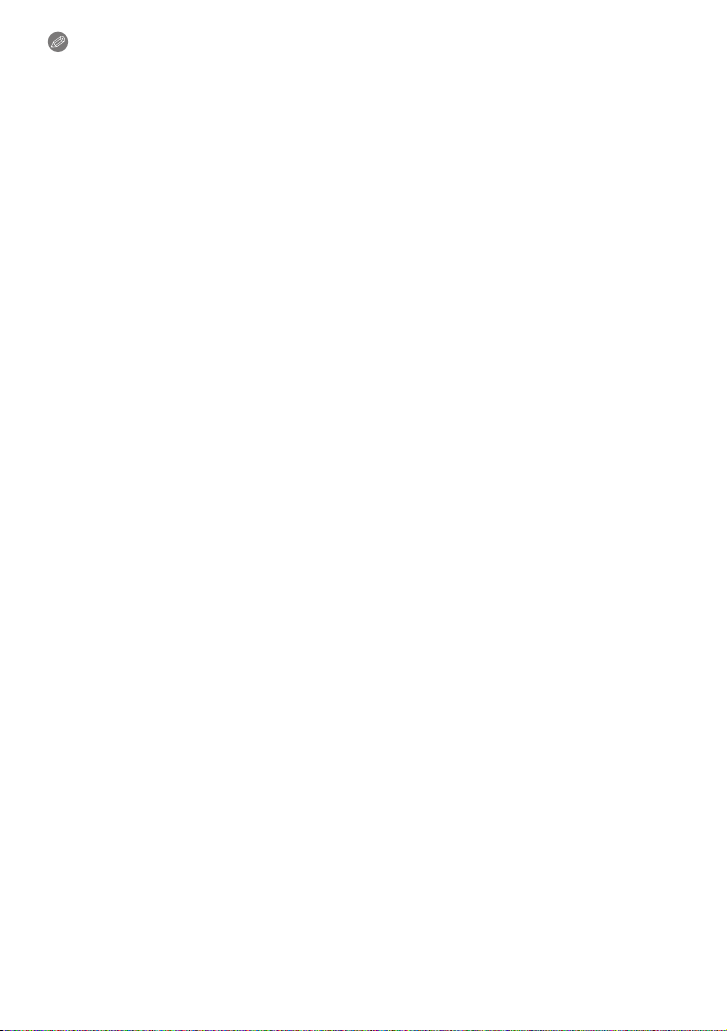
Režimy pro pokročilé (přehrávání)
Poznámka
Můžete nastavit až 50 snímků najednou prostřednictvím [VÍCE].
•
• Kvalita ořezaného snímku poklesne.
• Může se stát, že změna velikosti snímků zaznamenaných na jiném zařízení nebude možná.
• U filmů a snímků vytisknutých prostřednictvím [TEXT.ZNAČKA] nelze změnit velikost.
- 89 -
Page 90

Režimy pro pokročilé (přehrávání)
[OTOČIT]
Tento režim vám umožňuje otáčet snímek manuálně v krocích po 90o.
Zvolte [OTOČIT] v menu režimu [PŘEHR.]. (P20)
Stisknutím 2/1 zvolte snímek a poté stiskněte
[MENU/SET].
• Filmy a chráněné snímky nemohou být otáčeny.
Stisknutím 3/4 zvolte směr otáčení snímku a poté
stiskněte [MENU/SET].
: Snímek bude otáčen ve směru pohybu hodinových
ručiček v krocích po 90o.
: Snímek bude otáčen proti směru pohybu hodinových
ručiček v krocích po 90o.
Stisknutím [‚] se vraťte na stranu menu.
• Zavřete menu stisknutím [MENU/SET].
Poznámka
Při přehrávání snímků na PC se může stát, že nebudou přehrány v otočeném směru, i když je
•
OS nebo software kompatibilní s formátem Exif. Exif je formát pro statické snímky, který
umožňuje přidávání informací o záznamu apod. Byl stanoven asociací “JEITA (Japan
Electronics and Information Technology Industries Association)”.
• Může se stát, že otočení snímků zaznamenaných s jiným zařízením nebude možné.
- 90 -
Page 91

Režimy pro pokročilé (přehrávání)
[OBLÍBENÉ]
V případě přidání značky k snímcím a jejich nastavení jako oblíbených můžete postupovat
následovně.
Přehrajte pouze snímky nastavené jako oblíbené. ([PŘEHR. OBL.])
•
• Přehrát pouze snímky nastavené jako oblíbené formou automatického prohlížení snímků.
• Vymažte všechny snímky, které nebyly nastaveny jako oblíbené. ([VYMAZAT VŠE KROMĚÜ])
Zvolte [OBLÍBENÉ] v menu režimu [PŘEHR.]. (P20)
Zvolte [ON] stisknutím 4 a poté stiskněte
[MENU/SET].
• Nemůžete nastavit snímky jako oblíbené, když [OBLÍBENÉ] jsou
nastaveny na [OFF]. Když [Ü] je [OBLÍBENÉ] nastaveno na
[OFF], nebude možné ani zobrazovat ikonu oblíbených, a to ani v
případě, že byla předtím nastavena na [ON].
Zavřete menu stisknutím [MENU/SET].
Stisknutím 2/1 zvolte snímek a poté stiskněte 4.
• Zopakujte výše uvedený postup.
• Při opětovném stisknutí 4 dojde ke zrušení oblíbeného
nastavení.
∫ Zrušení všech [OBLÍBENÉ] nastavení
1 Zvolte [ZRUŠIT] na stránce zobrazené v kroku 2 a poté stiskněte [MENU/SET].
2 Stisknutím 3 zvolte [ANO] a poté stiskněte [MENU/SET].
3 Zavřete menu stisknutím [MENU/SET].
•
Nemůžete zvolit [ZRUŠIT], když žádný snímek nebyl nastaven jako oblíbený.
Poznámka
Můžete nastavit až 999 snímků jako oblíbených.
•
• Při zadávání zvolených snímků ve fotoslužbě je [VYMAZAT VŠE KROMĚÜ] (P41) užitečné k
tomu, aby se vytiskly pouze snímky z karty dle vašeho výběru.
• Může se stát, že nebudete moci nastavit snímky nasmímané jiným zařízením jako oblíbené.
- 91 -
Page 92
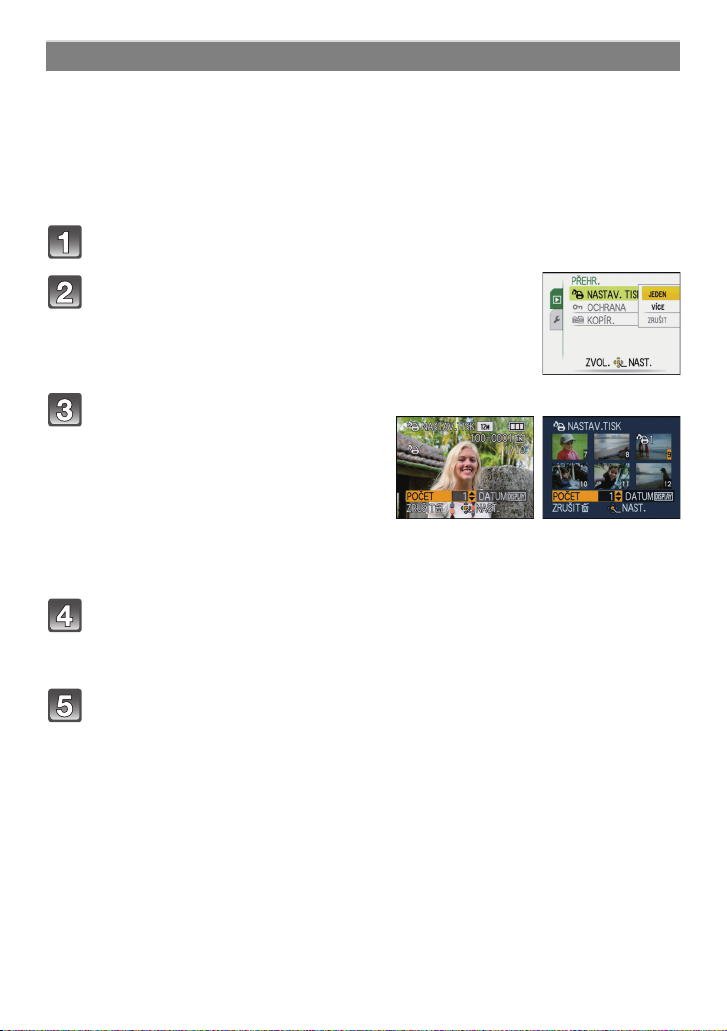
Režimy pro pokročilé (přehrávání)
[NASTAV.TISK]
DPOF “Formát příkazu pro digitální tisk - Digital Print Order Format” představuje systém,
který umožňuje uživatelovi zvolit, které snímky mají být vytisknuty, kolik kopií z každého
snímku má být vytisknuto, na kterých snímcích má být vytisknut datum záznamu, když se
jedná o tisk snímků s použitím tiskárny kompatibilní s DPOF nebo o provozovnu
fotoslužby. Podrobnější informace vám poskytne vaše fotoslužba.
Když si přejete použít provozovnu fotoslužby na tisk snímků zaznamenaných ve
vestavěné paměti, zkopírujte je na kartu (P95) a poté proveďte nastavení tisku.
Zvolte [NASTAV.TISK] v menu režimu [PŘEHR.]. (P20)
Stisknutím 3/4 zvolte [JEDEN] nebo [VÍCE] a poté
stiskněte [MENU/SET].
Zvolte a poté stiskněte
[JEDEN] [VÍCE]
[MENU/SET].
Zvolte snímek
stisknutím 2/1.
Zvolte snímky
stisknutím
3/4/2/1.
Stisknutím 3/4 nastavte počet kopií a poté proveďte nastavení
stisknutím [MENU/SET].
• Když bylo zvoleno [VÍCE], zopakujte kroky 3 a 4 pro každý snímek. (Když není možné
použít stejné nastavení pro vícenásobný počet snímků.)
Stisknutím [‚] se vraťte na stranu menu.
• Zavřete menu stisknutím [MENU/SET].
- 92 -
Page 93

Režimy pro pokročilé (přehrávání)
∫ Zrušení všech nastavení [NASTAV.TISK].
1 Zvolte [ZRUŠIT] na stránce zobrazené v kroku 2 a poté stiskněte [MENU/SET].
2 Stisknutím 3 zvolte [ANO] a poté stiskněte [MENU/SET].
3 Zavřete menu stisknutím [MENU/SET].
•
Nemůžete zvolit [ZRUŠIT], když žádný ze snímků nebyl nastaven pro tisk.
∫ Tisk data
Po nastavení počtu kopií nastavte/zrušte tisk s datumem záznamu stisknutím [DISPLAY].
Když se odeberete do fotoslužby za účelem zadání digitálního tisku, nezapomeňte si specielně
•
objednat tisk data.
• V závislosti na tom, zda se jedná o tisk ve fotoslužbě nebo doma na tiskárně, se může stát, že
datum nebude vytisknut i když byl nastaven tisk data. O podrobnější informace požádejte vaši
fotoslužbu nebo si přečtěte návod k použití vaší tiskárny.
• Na snímku s vyraženým textem není možné tisknout datum.
Poznámka
Počet kopií může být nastaven na hodnotu od 0 do 999.
•
• Při použití tiskárny podporující PictBridge se mohou přednostně použít nastavení tiskárny pro
tisk data, a proto je v takovém případě zkontrolujte.
• Může se stát, že nebude možné použít provedená nastavení tisku na jiných zařízeních.
V takovém případě zrušte všechna nastavení a vynulujte je.
• Když se soubor nezakládá na standardu DCF standard, nastavení tisku nemůže být
provedeno.
- 93 -
Page 94

Režimy pro pokročilé (přehrávání)
[OCHRANA]
Slouží pro nastavení ochrany pro snímky, u kterých si nepřejete riskovat jejich vymazání
omylem.
Zvolte [OCHRANA] v menu režimu [PŘEHR.]. (P20)
Stisknutím 3/4 zvolte [JEDEN] nebo [VÍCE] a poté
stiskněte [MENU/SET].
Zvolte a poté stiskněte
[JEDEN] [VÍCE]
[MENU/SET].
Po provedení volby [VÍCE]
•
Zopakujte tyto kroky pro každý snímek.
• Zrušení nastavení se provádí opětovným
stisknutím [MENU/SET].
Zvolte snímek
stisknutím 2/1.
Zvolte snímky
stisknutím
3/4/2/1.
Stisknutím [‚] se vraťte na stranu menu.
• Zavřete menu stisknutím [MENU/SET].
∫ Zrušení všech [OCHRANA] nastavení
1 Zvolte [ZRUŠIT] na stránce zobrazené v kroku 2 a poté stiskněte [MENU/SET].
2 Stisknutím 3 zvolte [ANO] a poté stiskněte [MENU/SET].
3 Zavřete menu stisknutím [MENU/SET].
•
Když stiskněte [MENU/SET] během zrušení ochrany, zrušení bude zastaveno uprostřed.
Poznámka
•
Nastavení ochrany může nebýt účinné na jiných zařízeních.
• Bez ohledu na to, zda se jedná o chráněné snímky ve vestavěné paměti nebo na kartě, v
případě formátování vestavěné paměti nebo karty budou vymazány.
• I když nebudete specificky chránit snímky na kartě, když bude přepínač ochrany proti zápisu na
kartu přepnutý do polohy [LOCK], nebudou moci být vymazány.
- 94 -
Page 95

Režimy pro pokročilé (přehrávání)
[KOPÍR.]
Můžete kopírovat data nasnímaných snímků z vestavěné paměti na kartu a z karty do
vestavěné paměti.
Zvolte [KOPÍR.] v menu režimu [PŘEHR.]. (P20)
Stisknutím 3/4 zvolte cíl kopírování a poté
stiskněte [MENU/SET].
: Všechna data snímku ve vestavěné paměti budou
zkopírována na kartu najednou. > krok
: Jeden snímek najednou bude zkopírován z karty do
vestavěné paměti. > krok
3.
4.
Stisknutím 2/1 zvolte snímek a poté stiskněte [MENU/SET].
Stisknutím 3 zvolte [ANO] a poté stiskněte
[MENU/SET].
• Když stisknete [MENU/SET] během kopírování snímků,
kopírování bude zastaveno uprostřed.
• V žádném případě nevypínejte fotoaparát během procesu
kopírování.
Stisknutím [‚] se vraťte na stranu menu.
• Zavřete menu stisknutím [MENU/SET].
• Když kopírujete z vestavěné paměti na kartu, budou zkopírovány všechny snímky a
poté bude automaticky znovu zobrazena strana přehrávání.
Poznámka
•
Když kopírujete data snímku z vestavěné paměti na kartu, na které není dostatek volného
místa, bude zkopírována pouze část dat. Doporučujeme vám použít kartu, na které je více
volného místa než na samotné vestavěné paměti (kolem 40 MB).
• Když existuje snímek se stejným názvem (číslem adresáře/číslem souboru) jako snímek, který
má být zkopírován do cílové pozice, při zvolení [ ] bude vytvořen nový adresář a snímek
bude zkopírován. Když existuje snímek se stejným názvem (číslem adresáře/číslem souboru)
jako snímek, který má být zkopírován, při zvolení [ ] tento snímek nebude zkopírován.
(P117)
• Kopírování dat vyžaduje příslušnou dobu.
• Budou zkopírovány pouze snímky zaznamenané prostřednictvím digitálního fotoaparátu
Panasonic (LUMIX).
(Při editaci snímků se může stát, že i když se jedná o snímky zaznamenané prostřednictvím
digitálního fotoaparátu Panasonic, nebudete je moci zkopírovat.)
• Nastavení [NASTAV.TISK] nebo [OCHRANA] nebudou zkopírována. Zopakujte nastavení po
ukončení kopírování.
- 95 -
Page 96

Připojení k jinému zařízení
Připojení k jinému zařízení
Připojení k PC
Můžete uložit zaznamenané snímky na PC po připojení fotoaparátu k PC.
•
Některá PC mohou číst informace přímo z karty vyjmuté z fotoaparátu. Podrobnější informace
najdete v návodu k použití vašeho PC.
• Když použitý počítač nepodporuje paměťové karty SDXC, může být zobrazeno hlášení,
které vás vyzve k jejímu formátování. (Když zvolíte formátování, dojde k vymazání
zaznamenaných snímků, a proto nevolte formátování.)
Když karta nebude rozeznána, přečtěte si prosím související informace na internetové
straně pro podporu.
http://panasonic.net/avc/sdcard/information/SDXC.html
• Importované snímky můžete snadno vytisknout nebo přibalit do zprávy elektronické pošty.
Nejvýhodnějším způsobem, jak to učinit, je software “PHOTOfunSTUDIO” na CD-ROM
(dodaném).
• Přečtěte si samostatný návod k použití dodaného softwaru, abyste získali informace ohledně
softwaru na CD-ROM (dodaném) a způsobu jeho instalace.
Příprava pro použití:
Zapněte fotoaparát a PC.
Před použitím snímků ve vestavěné paměti vytáhněte kartu.
A Kabel pro USB připojení (dodán)
• Zkontrolujte natočení konektorů a zasuňte je rovně dovnitř nebo je vytáhněte rovně ven.
(V opačném případě by mohlo dojít k jejich ohnutí s následnými problémy.)
B Vyrovnejte označení a zasuňte.
• Použijte dostatečně nabitý akumulátor nebo síťový adaptér (volitelné příslušenství) a spojovací
člen pro stejnosměrné napájení (volitelné příslušenství). Pokud se zbývající energie
akumulátoru sníží, když fotoaparát komunikuje s PC, bude pípat alarm.
Před odpojením kabelu pro USB připojení si přečtěte “Bezpečné odpojení kabelu pro USB
připojení” (P97). V opačném případě může dojít k poškození dat.
- 96 -
Page 97

Připojení k jinému zařízení
Připojte fotoaparát k PC prostřednictvím kabelu pro USB připojení A
(dodaného).
• Nepoužívejte žádné jiné kabely pro USB připojení s výjimkou dodaného.
Použití jiných kabelů než dodaného kabelu pro USB připojení může být příčinou
nesprávné činnosti.
Zvolte [PC] stisknutím 3/4 a poté stiskněte
[MENU/SET].
REŽIM USB
ZVOL.USB REŽ.
PictBridge(PTP)
PC
ZVOL. NAST.
Dvakrát klikněte na [Removable Disk] v [My Computer].
• Při použití Macintosh bude mechanika zobrazena na ploše. (Bude zobrazeno “LUMIX”,
“NO_NAME” nebo “Untitled”.)
Dvakrát klikněte na adresář [DCIM].
S použitím operace přetáhnout a pustit přesuňte snímky, které chcete
zaznamenat, nebo adresář, ve kterém jsou tyto snímky uložené, do
jiného adresáře na PC.
∫ Bezpečné odpojení kabelu pro USB připojení
•
Proveďte odpojení hardwaru s použitím “Bezpečné odpojení hardwaru” v spodním pruhu s
ikonami na PC. Když příslušná ikona není zobrazena, před odpojením hardwaru zkontrolujte,
zda na LCD monitoru digitálního fotoaparátu není zobrazeno hlášení stavu [PŘÍSTUP].
Poznámka
Toto z a řízení nemůže být postaveno do vzpřímené polohy, když je připojen síťový adaptér.
•
Když jej někam pokládáte během jeho činnosti, doporučujeme uložit jej na jemný hadřík.
• Před připojením nebo odpojením síťového adaptéru (volitelné příslušenství) vypněte
fotoaparát.
• Před vložením nebo vyjmutím karty vypněte fotoaparát a odpojte kabel pro USB připojení.
V opačném případě může dojít k poškození dat.
- 97 -
Page 98

Připojení k jinému zařízení
100_PANA
101_PANA
999_PANA
DCIM
MISC
P1000001.JPG
P1000002.JPG
P1000999.JPG
100_PANA
∫ Zobrazování obsahu vestavěné paměti nebo karty s použitím PC (složení
adresáře)
1 Číslo adresáře
2 Číslo souboru
3 JPG: Snímky
MOV: Filmy
MISC: Tisk DPOF
Oblíbené
Při snímání snímků v následujících situacích bude vytvořen nový adresář.
•
Při vložení karty obsahující adresář se stejným číslem adresáře (např. v případě, že byly
snímky nasnímány s jiným použitím fotoaparátu)
• Když se uvnitř adresáře nachází snímek s číslem souboru 999
∫ Připojení v režimu PTP (platí pouze pro WindowsR XP, Windows VistaR,
Windows
R
7 a Mac OS X)
Při zapojení USB kabelu zvolte [PictBridge(PTP)].
Data mohou být načítána pouze z karty do PC.
•
Když je na kartě 1000 nebo více snímků, import snímků v režimu PTP není možný.
- 98 -
Page 99

Připojení k jinému zařízení
Tisk snímků
Když připojíte fotoaparát k tiskárně podporující PictBridge, můžete zvolit snímky pro tisk a
zahájit tisk přímo z LCD monitoru fotoaparátu.
Některé tiskárny mohou tisknout přímo z karty vyjmuté z fotoaparátu. Podrobnější informace
•
najdete v návodu k použití vaší tiskárny.
Příprava pro použití:
Zapněte fotoaparát a tiskárnu.
Před zahájením tisku snímků ve vestavěné paměti vyjměte kartu.
Před zahájením tisku snímků proveďte nastavení kvality tisku a další potřebná nastavení.
A Kabel pro USB připojení (dodán)
• Zkontrolujte natočení konektorů a zasuňte je rovně dovnitř nebo je vytáhněte rovně ven.
(V opačném případě by mohlo dojít k jejich ohnutí s následnými problémy.)
B Vyrovnejte označení a zasuňte.
• Použijte dostatečně nabitý akumulátor nebo síťový adaptér (volitelné příslušenství) a spojovací
člen stejnosměrného napájení (volitelné příslušenství). Pokud se zbývající energie
akumulátoru sníží, když je fotoaparát propojen s tiskárnou, bude pípat alarm. Když k tomu
dojde během tisku, okamžitě zastavte tisk. Neprovádíte-li disk, odpojte USB kabel.
Připojte fotoaparát k tiskárně prostřednictvím kabelu pro USB
připojení A (dodaný).
• Když je fotoaparát připojen k tiskárně, zobrazí se ikona zakazující odpojení kabelu [å].
Neodpojujte USB kabel během zobrazení [å].
Zvolte [PictBridge(PTP)] stisknutím 3/4 a poté
stiskněte [MENU/SET].
REŽIM USB
ZVOL.USB REŽ.
PictBridge(PTP)
PC
ZVOL. NAST.
- 99 -
Page 100

Připojení k jinému zařízení
100-0001
OFF
1
ZRUŠIT
ZVOL. NAST.
ZAHÁJENÍ TISKU
TISK DATA
POČ. VÝTISKŮ
VELIKOST PAPÍRU
USPOŘÁD.STRANY
JEDNOTLIVÝ SNÍMEK
Poznámka
Toto z a řízení nemůže být postaveno do vzpřímené polohy, když je připojen síťový adaptér.
•
Když jej někam pokládáte během jeho činnosti, doporučujeme uložit jej na jemný hadřík.
• Nepoužívejte žádné jiné kabely pro USB připojení s výjimkou dodaného.
Použití jiných kabelů než dodaného kabelu pro USB připojení může být příčinou nesprávné
činnosti.
• Před připojením nebo odpojením síťového adaptéru (volitelné příslušenství) vypněte
fotoaparát.
• Před vložením nebo vyjmutím karty vypněte fotoaparát a odpojte kabel pro USB připojení.
• Nemůžete přepínat mezi vestavěnou pamětí a kartou během připojení fotoaparátu k tiskárně.
Když si přejete přepnout mezi vestavěnou pamětí a kartou, odpojte kabel pro USB připojení,
vložte (nebo vyjměte) kartu a poté znovu připojte kabel pro USB připojení k tiskárně.
Volba jednotlivého snímku a jeho tisk
Stisknutím 2/1 zvolte snímek a poté stiskněte
[MENU/SET].
• Hlášení zmizí v průběhu 2 sekund.
Stisknutím 3 zvolte [ZAHÁJENÍ TISKU] a poté
stiskněte [MENU/SET].
• Podrobnější informace o položkách, které je třeba nastavit před
zahájením tisku snímků, najdete v části “Nastavení tisku” (P102).
• Tisk můžete v případě potřeby zrušit v polovině stisknutím
[MENU/SET].
• Po tisku odpojte kabel pro USB pripojení.
PictBridge
ZVOLTE SNÍMEK PRO TISK
MULTI TISK
12
100-0001
ZVOL. TISK
- 100 -
